Xerox WORKCENTRE PRO C2636, WORKCENTRE PRO C2128 ELECTRONIC AUDITION ADMINISTRATION REPORT SOFTWARE [no]
Page 1
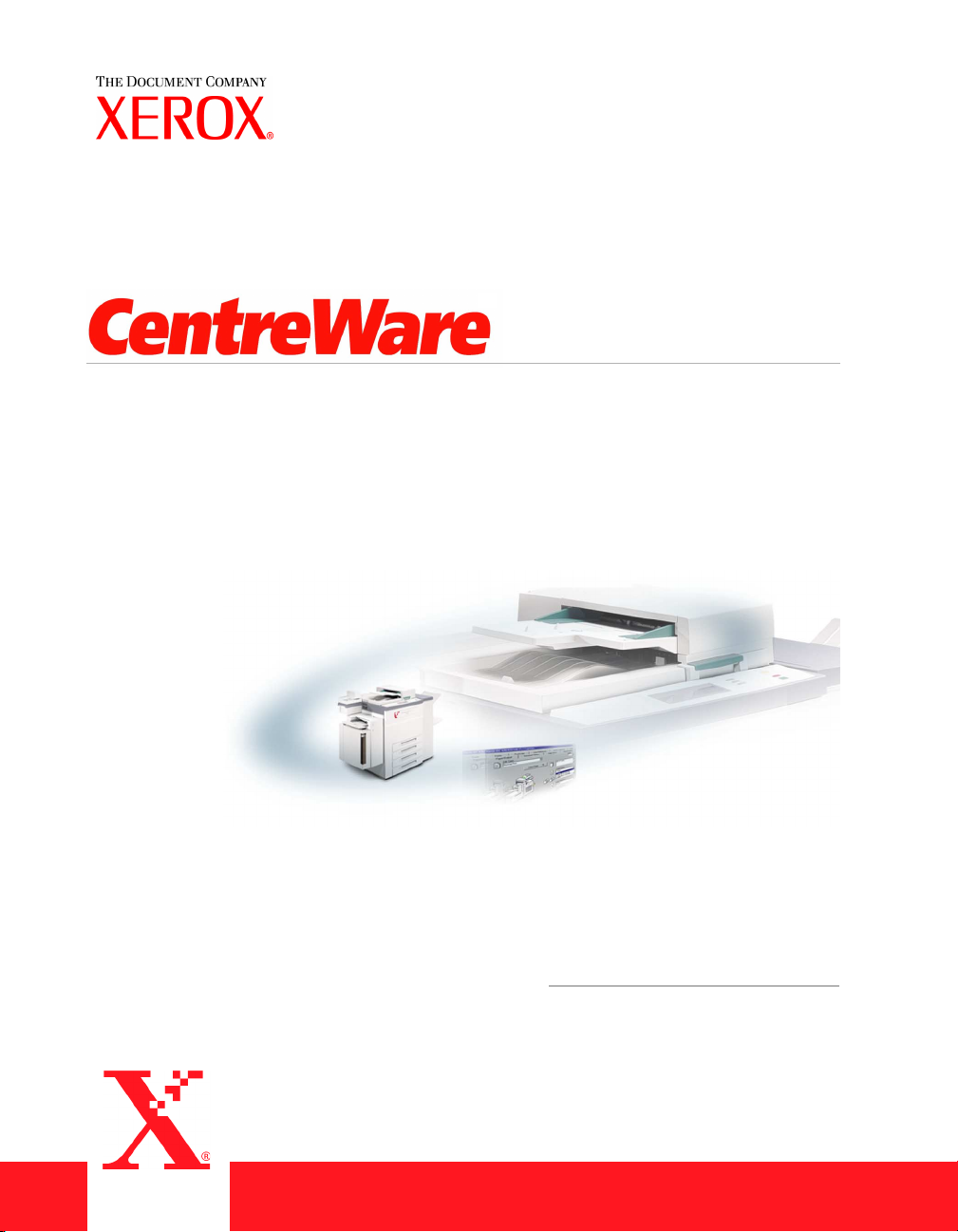
®
Håndbok for
skriver- og faksdrivere
for Macintosh
Versjon 5.58
Page 2
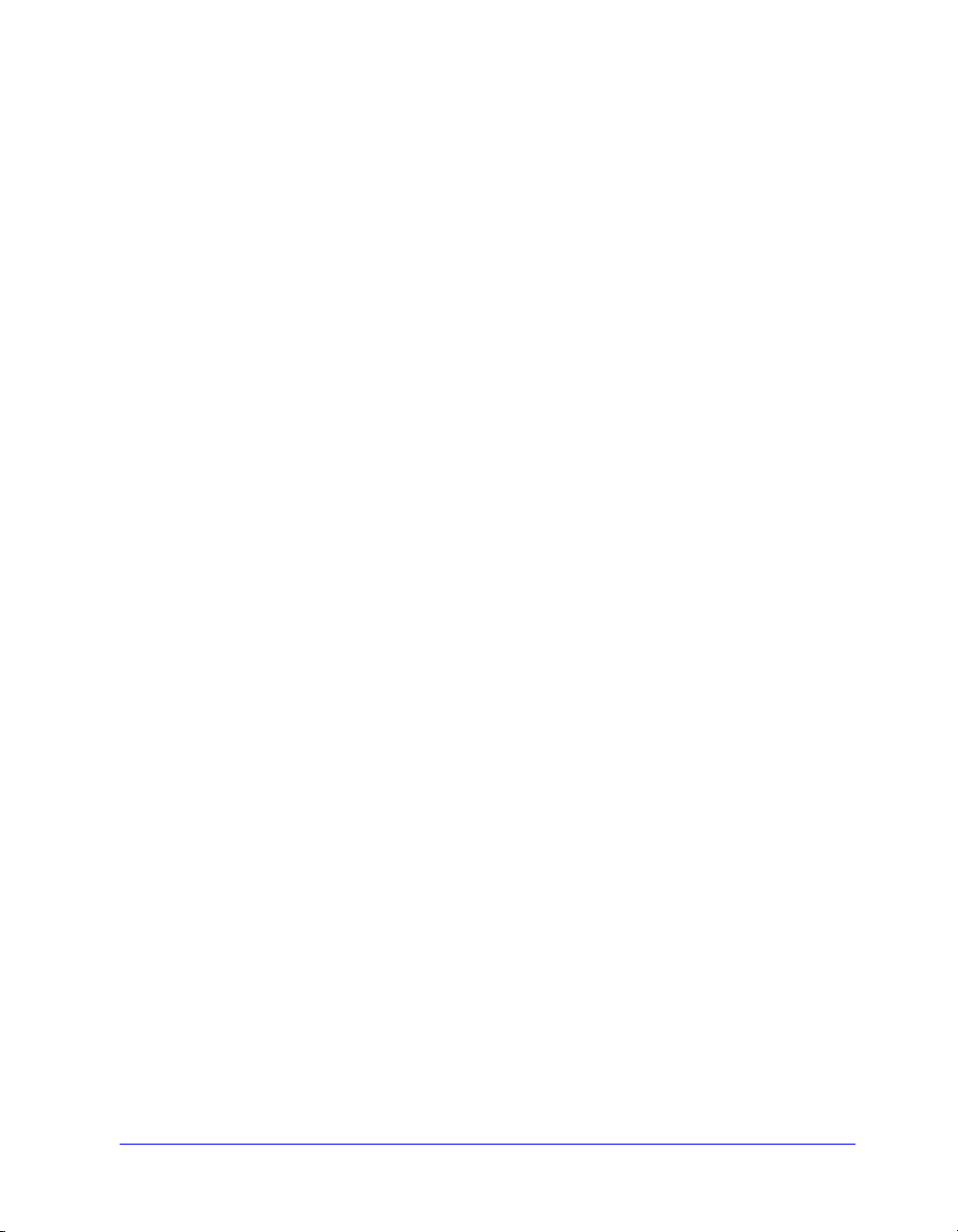
18. mai 2004
Utarbeidet av:
Xerox Corporation
Global Knowledge & Language Services
800 Phillips Rd., Building 845-17S
Webster, New York 14580-9791 USA
Oversatt av:
The Document Company Xerox
GKLS European Operations
Bessemer Road
Welwyn Garden City
Hertfordshire AL7 1HE
ENGLAND
Opphavsrett © 2004 ved Xerox Corporation. Forbeholdt alle rettigheter.
XEROX®, The Document Company®, den stiliserte X®-logoen, CentreWare og alle
produktnavn og -numre som er nevnt i denne håndboken, er varemerker for XEROX
CORPORATION.
Andre produktnavn og -bilder som brukes i denne boken, kan være varemerker eller
registrerte varemerker for respektive firmaer, og anerkjennes herved.
ii
Page 3
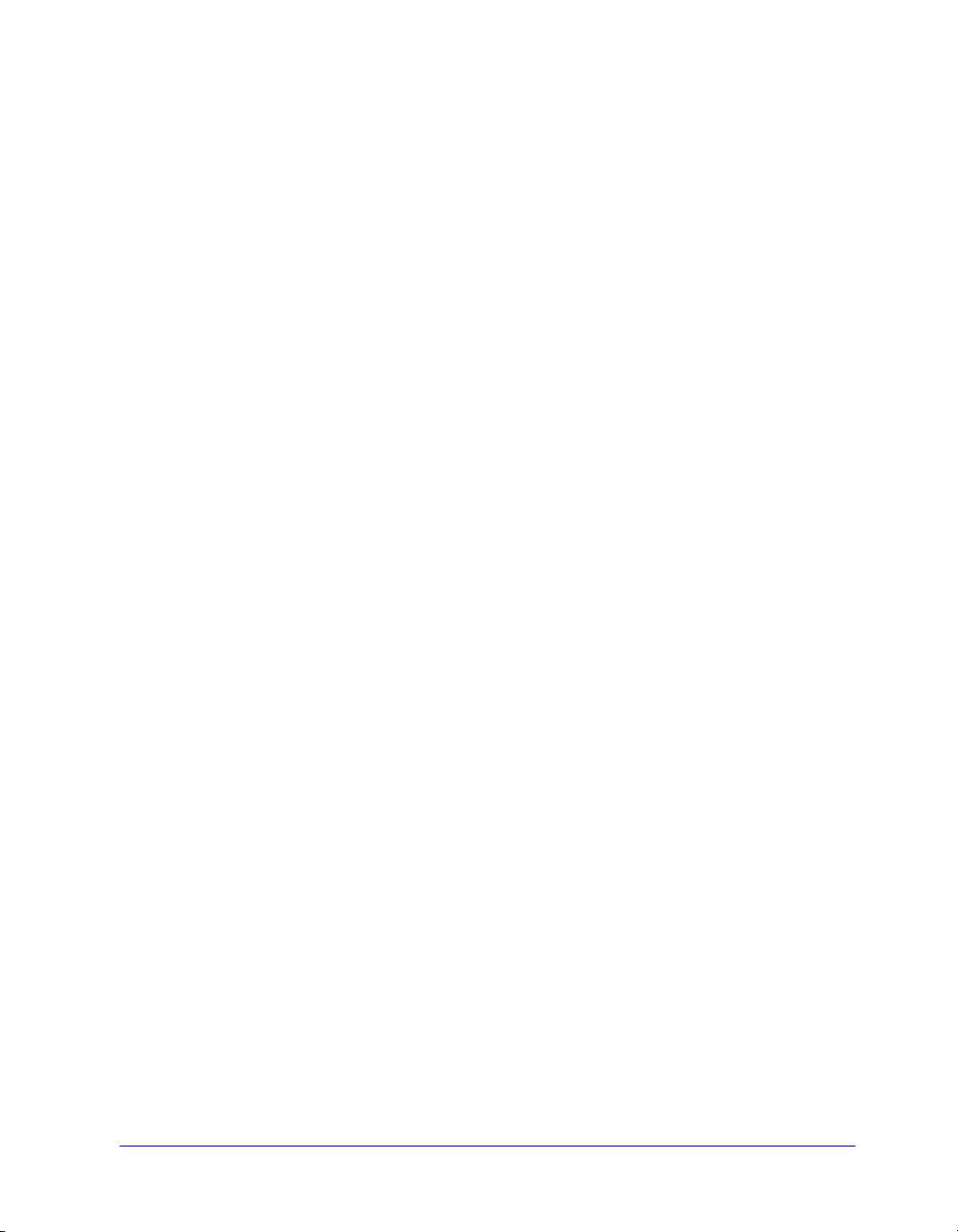
Innhold
Kapittel 1 CentreWare-skriverressurser for Macintosh . . . . . 1-1
CentreWare-skriverressurser . . . . . . . . . . . . . . . . . . . . . . . . . . . . . . . . . 1-2
Macintosh Skriververktøy . . . . . . . . . . . . . . . . . . . . . . . . . . . . . . . . . . . 1-2
Dokumentasjon for skriverressursene . . . . . . . . . . . . . . . . . . . . . . . . . . 1-2
Håndbok for skriver- og faksressurser for Macintosh . . . . . . . . . . . . . . . 1-2
Hjelp . . . . . . . . . . . . . . . . . . . . . . . . . . . . . . . . . . . . . . . . . . . . . . . . . . . . . 1-2
Støtte for CentreWare-skriverressursene . . . . . . . . . . . . . . . . . . . . . . . . 1-3
Støtte på Internett . . . . . . . . . . . . . . . . . . . . . . . . . . . . . . . . . . . . . . . . . . . 1-3
Telefonstøtte . . . . . . . . . . . . . . . . . . . . . . . . . . . . . . . . . . . . . . . . . . . . . . . 1-3
DC-tips . . . . . . . . . . . . . . . . . . . . . . . . . . . . . . . . . . . . . . . . . . . . . . . . . . . 1-3
Kapittel 2 Installere skriverressurser for Macintosh . . . . . . . 2-1
Krav til arbeidsstasjon . . . . . . . . . . . . . . . . . . . . . . . . . . . . . . . . . . . . . . 2-2
Forstå funksjonene i skriverressursene og PPD-filene . . . . . . . . . . . . . 2-3
Tilpasset skriverressurs og PPD-fil fra Xerox . . . . . . . . . . . . . . . . . . . . . 2-3
Generell PPD-fil . . . . . . . . . . . . . . . . . . . . . . . . . . . . . . . . . . . . . . . . . . . . 2-3
Installere tilpassede skriverressurser . . . . . . . . . . . . . . . . . . . . . . . . . . . 2-4
Installere tilpassede skriverressurser og PPD-filer . . . . . . . . . . . . . . . . . . 2-5
Sette opp og konfigurere PostScript-driveren . . . . . . . . . . . . . . . . . . . . . 2-6
Installere generelle PPD-filer . . . . . . . . . . . . . . . . . . . . . . . . . . . . . . . . 2-7
Generelle PPD-filer for utskriftsemulering . . . . . . . . . . . . . . . . . . . . . . . 2-7
Installere PPD-filer i OS 8.6-9.x . . . . . . . . . . . . . . . . . . . . . . . . . . . . . . . 2-7
Installere PPD-filer i OS X-miljøer . . . . . . . . . . . . . . . . . . . . . . . . . . . . . 2-8
Sette opp og konfigurere generelle PPD-filer . . . . . . . . . . . . . . . . . . . . . 2-9
Aktivere LPR-utskrift . . . . . . . . . . . . . . . . . . . . . . . . . . . . . . . . . . . . . 2-10
Avinstallere skriverressurser og PPD-filer . . . . . . . . . . . . . . . . . . . . . 2-11
Avinstallere tilpassede skriverressurser . . . . . . . . . . . . . . . . . . . . . . . . . 2-11
Avinstallere PPD-filer . . . . . . . . . . . . . . . . . . . . . . . . . . . . . . . . . . . . . . 2-12
CENTREWARE HÅNDBOK FOR SKRIVER- OG FAKSDRIVERE iii
Page 4
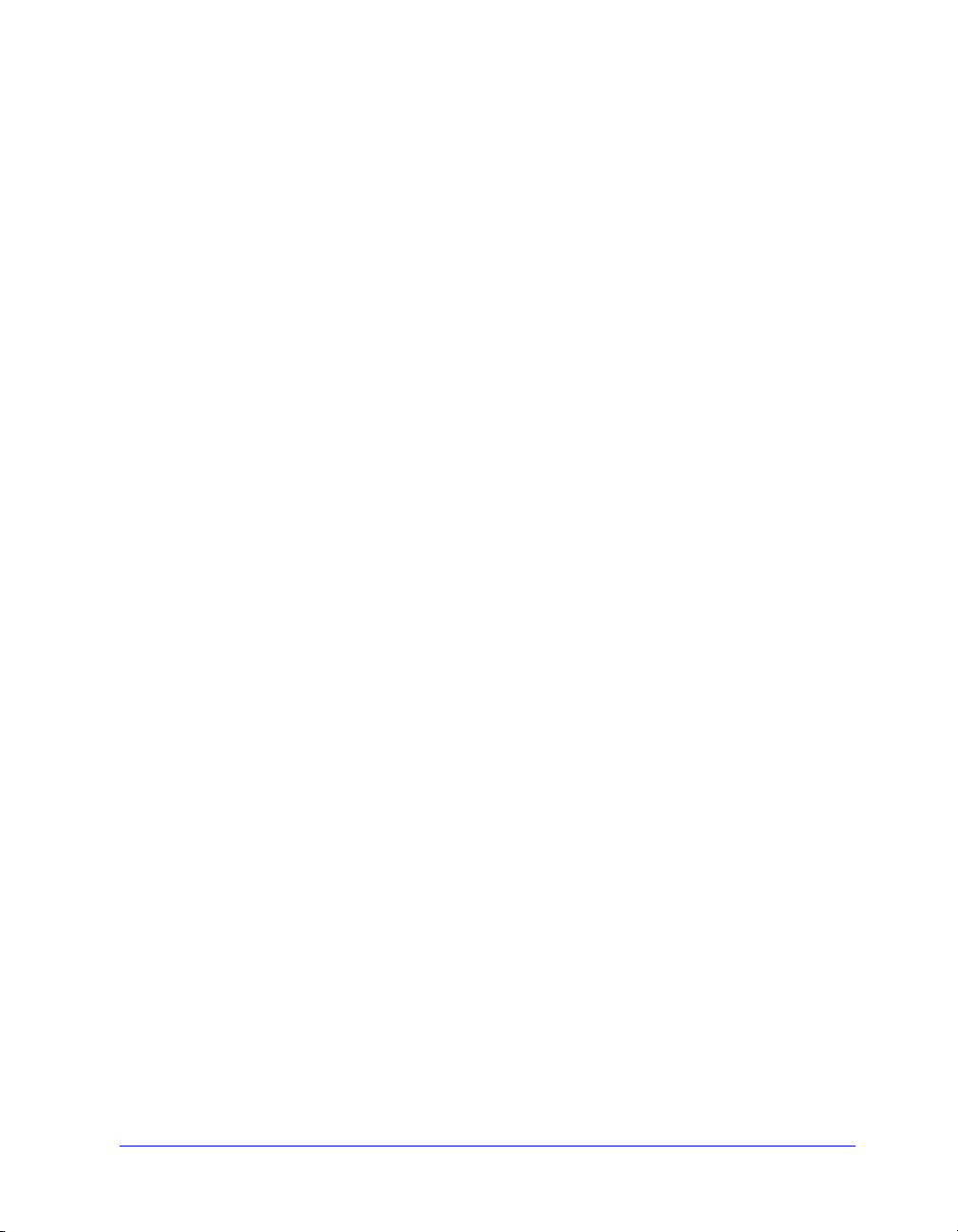
Kapittel 3 Bruke Macintosh-skriverressurser . . . . . . . . . . . . . 3-1
Finne utskriftsfunksjonene . . . . . . . . . . . . . . . . . . . . . . . . . . . . . . . . . . 3-2
Funksjonene i tilpassede skriverressurser . . . . . . . . . . . . . . . . . . . . . . . 3-3
Kontering . . . . . . . . . . . . . . . . . . . . . . . . . . . . . . . . . . . . . . . . . . . . . . . . . 3-3
Lysstyrke . . . . . . . . . . . . . . . . . . . . . . . . . . . . . . . . . . . . . . . . . . . . . . . . . 3-4
Oppløsning . . . . . . . . . . . . . . . . . . . . . . . . . . . . . . . . . . . . . . . . . . . . . . . . 3-4
Bakgrunnsutskrift . . . . . . . . . . . . . . . . . . . . . . . . . . . . . . . . . . . . . . . . . . . 3-5
Tittelsider . . . . . . . . . . . . . . . . . . . . . . . . . . . . . . . . . . . . . . . . . . . . . . . . . 3-6
Fargekorrigering . . . . . . . . . . . . . . . . . . . . . . . . . . . . . . . . . . . . . . . . . . . . 3-7
Utsatt utskrift . . . . . . . . . . . . . . . . . . . . . . . . . . . . . . . . . . . . . . . . . . . . . . 3-8
Etterbehandling . . . . . . . . . . . . . . . . . . . . . . . . . . . . . . . . . . . . . . . . . . . . 3-9
Sideforskyve sett . . . . . . . . . . . . . . . . . . . . . . . . . . . . . . . . . . . . . . . 3-10
Sortere/stifte . . . . . . . . . . . . . . . . . . . . . . . . . . . . . . . . . . . . . . . . . . . 3-10
Hulling . . . . . . . . . . . . . . . . . . . . . . . . . . . . . . . . . . . . . . . . . . . . . . . 3-11
Utskrift av hefter . . . . . . . . . . . . . . . . . . . . . . . . . . . . . . . . . . . . . . . . 3-12
Alternativer for fonter . . . . . . . . . . . . . . . . . . . . . . . . . . . . . . . . . . . . . . 3-13
Utskriftsloggføring . . . . . . . . . . . . . . . . . . . . . . . . . . . . . . . . . . . . . . . . . 3-14
Antall sider opp . . . . . . . . . . . . . . . . . . . . . . . . . . . . . . . . . . . . . . . . . . . 3-14
Skrive ut omslag . . . . . . . . . . . . . . . . . . . . . . . . . . . . . . . . . . . . . . . . . . . 3-15
Skriv til fil . . . . . . . . . . . . . . . . . . . . . . . . . . . . . . . . . . . . . . . . . . . . . . . 3-16
Utskriftskvalitet . . . . . . . . . . . . . . . . . . . . . . . . . . . . . . . . . . . . . . . . . . . 3-17
Prøvesett (Prøvetrykk) . . . . . . . . . . . . . . . . . . . . . . . . . . . . . . . . . . . . . . 3-18
Sikret utskrift . . . . . . . . . . . . . . . . . . . . . . . . . . . . . . . . . . . . . . . . . . . . . 3-19
Mottaker . . . . . . . . . . . . . . . . . . . . . . . . . . . . . . . . . . . . . . . . . . . . . . . . . 3-20
Skilleark mellom transparenter . . . . . . . . . . . . . . . . . . . . . . . . . . . . . . . 3-21
2-sidig utskrift . . . . . . . . . . . . . . . . . . . . . . . . . . . . . . . . . . . . . . . . . . . . 3-21
Vannmerker . . . . . . . . . . . . . . . . . . . . . . . . . . . . . . . . . . . . . . . . . . . . . . 3-22
Aktivere utskrift av vannmerker . . . . . . . . . . . . . . . . . . . . . . . . . . . . 3-22
Skrive ut vannmerker . . . . . . . . . . . . . . . . . . . . . . . . . . . . . . . . . . . . 3-22
Lage eller redigere vannmerker . . . . . . . . . . . . . . . . . . . . . . . . . . . . 3-24
Kapittel 4 Macintosh Skriververktøy . . . . . . . . . . . . . . . . . . . . 4-1
Krav til arbeidsstasjon . . . . . . . . . . . . . . . . . . . . . . . . . . . . . . . . . . . . . . 4-2
Installere Macintosh Skriververktøy . . . . . . . . . . . . . . . . . . . . . . . . . . . 4-2
Bruke Macintosh Skriververktøy . . . . . . . . . . . . . . . . . . . . . . . . . . . . . 4-3
Avinstallere Macintosh Skriververktøy . . . . . . . . . . . . . . . . . . . . . . . . 4-4
Kapittel 5 Løse problemer . . . . . . . . . . . . . . . . . . . . . . . . . . . . 5-1
Søke etter feil . . . . . . . . . . . . . . . . . . . . . . . . . . . . . . . . . . . . . . . . . . . . 5-2
Stikkord . . . . . . . . . . . . . . . . . . . . . . . . . . . . . . . . . . . . . . . Stikkord-i
iv CENTREWARE HÅNDBOK FOR SKRIVER- OG FAKSDRIVERE
Page 5
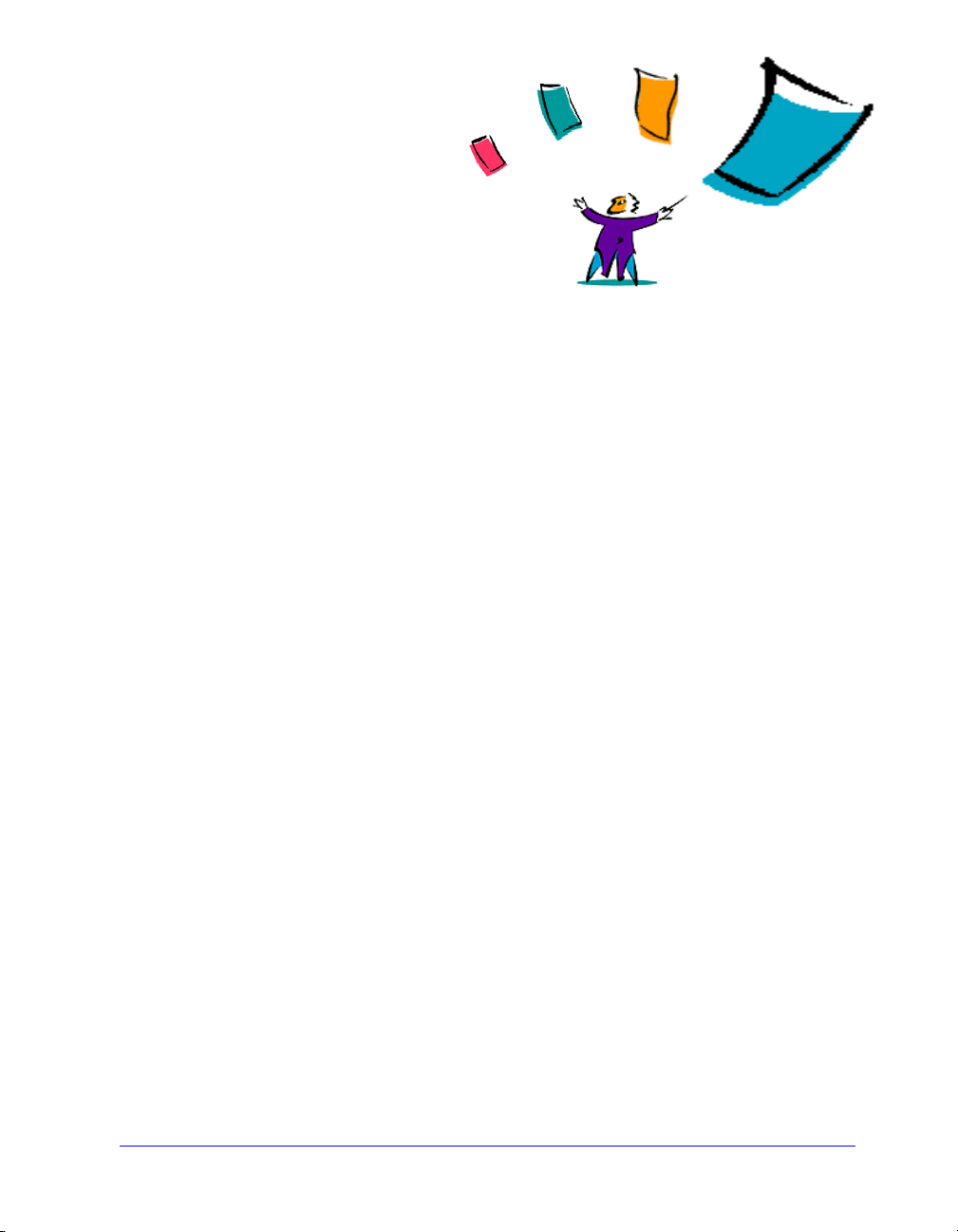
1
CentreWare-skriverressurser for
Macintosh
Skriverressursene i CentreWare gjør det mulig å skrive ut fra en Macintosharbeidsstasjon til et Xerox-system i et nettverksmiljø. De inneholder ulike funksjoner
som kan brukes til å tilpasse utskrifter.
Integrerte faksfunksjoner varierer med hvert enkelt Xerox-system. Ikke alle Xeroxskrivere støtter både utskrift via nettverk og LAN-fakser som sendes fra skrivebordet.
Slå opp i dokumentasjonen som fulgte med produktet, hvis du vil ha mer informasjon.
Andre alternativer for faksing via nettverk kan konfigureres for enkelte modeller ved
hjelp av programmer fra tredjepartsleverandører.
CentreWare 5.58 har utvidet støtte for følgende WorkCentre Pro-modeller (WCP):
C2128/C2636/C3545. Den har også plugin-moduler for utskrift av vannmerker og
hefter.
1-1
Page 6
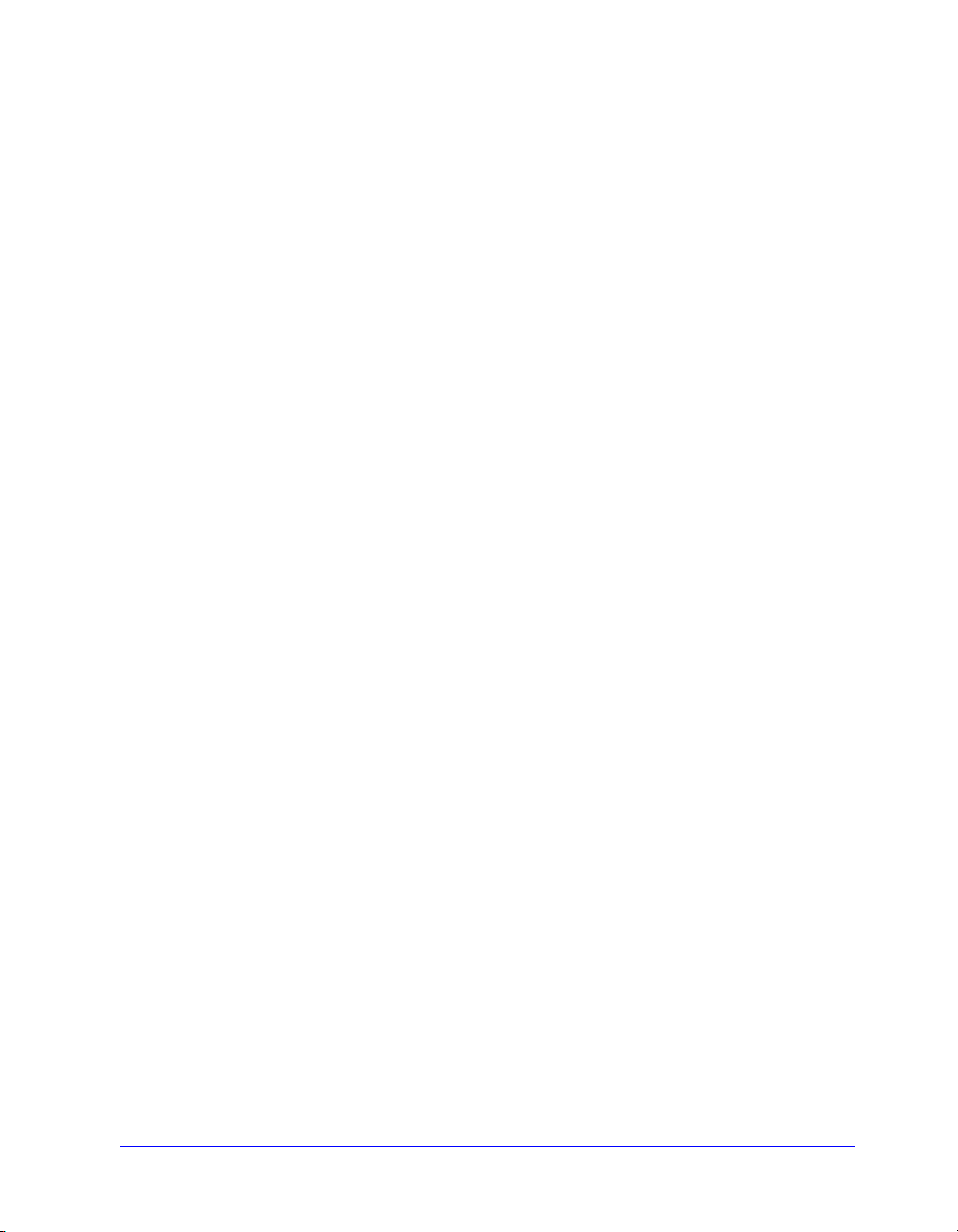
CentreWare-skriverressurser
Funksjoner som støttes i denne versjonen, inkluderer stifting, forskyvning, hulling,
heftefalsing, heftestifting og utskrift av vannmerke.
Skriverressurser for Macintosh i CentreWare omfatter følgende komponenter:
Tilpassede skriverressurser
Tilpassede PostScript-skriverfiler (PPD-filer)
Generelle PPD-filer
Macintosh Skriververktøy
Dette er et CentreWare-verktøy som administratorer kan bruke til følgende:
tilordne nytt navn og ny sone til Xerox-systemer som er konfigurert for
AppleTalk-tilkopling
spørre om egenskapene til en skriver
skrive ut en liste over fonter som er installert på en skriver
sende PostScript-filer eller deler av PostScript-kode til en skriver
Macintosh Operating System 8.1 eller senere er nødvendig for å kunne bruke dette
verktøyet.
Dokumentasjon for skriverressursene
Håndbok for skriver- og faksressurser for Macintosh
Denne håndboken er skrevet for administratorer som installerer og konfigurerer
CentreWare-skriverressursene. Den inneholder også informasjon for vanlige brukere
om alternativene for utskrift og faksing som er tilgjengelige med ressursene.
En elektronisk versjon (PDF) av håndboken ligger på CDen CentreWare Skriver- og
faksressurser.
Hjelp
De tilpassede CentreWare-skriverressursene og PPD-filene for Macintosh inneholder
Hjelp. Aktiver ganske enkelt Hjelp på systemet slik at du kan få hjelp når du ønsker
det.
1-2 CentreWare-skriverressurser for Macintosh
Page 7
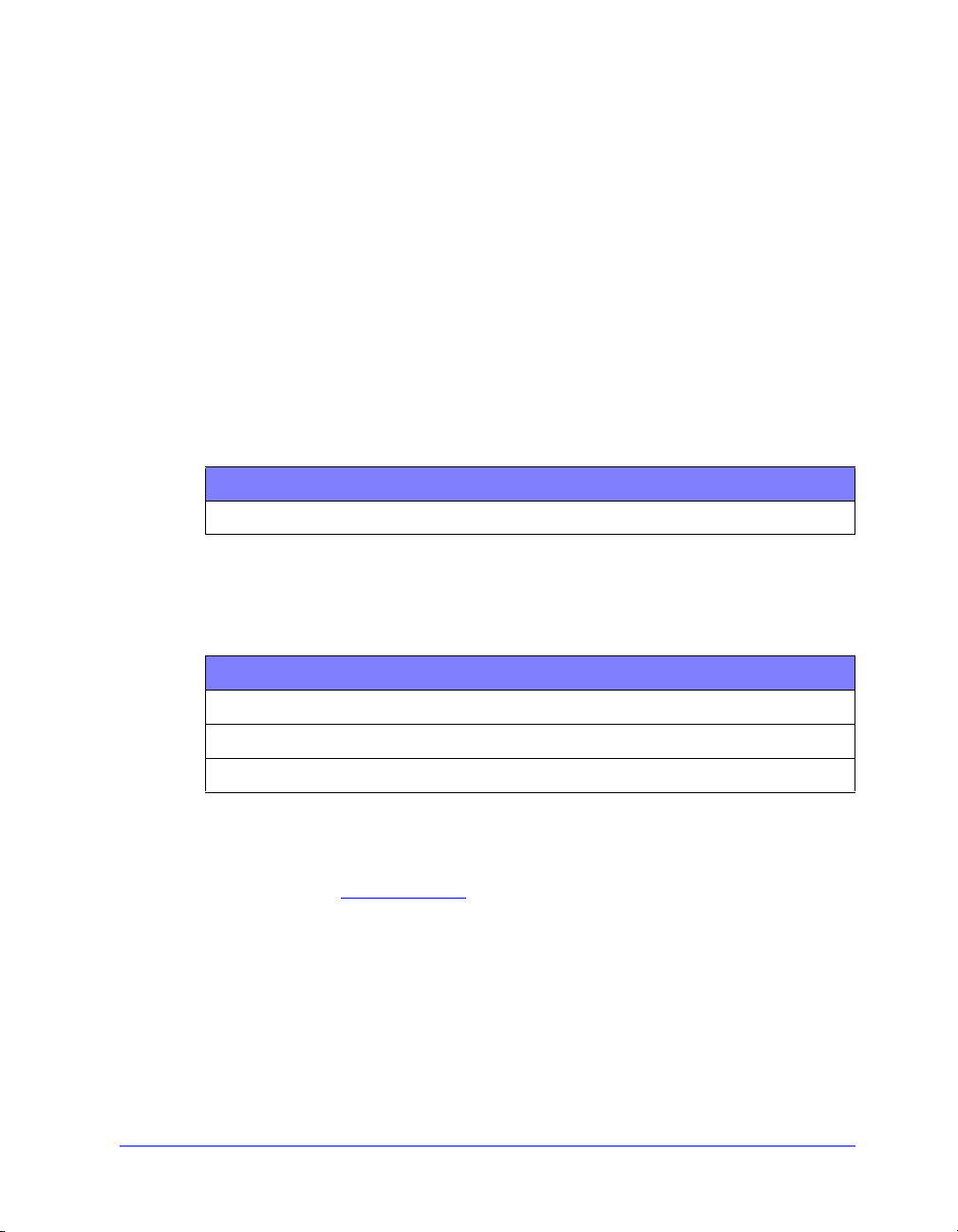
Støtte for CentreWare-skriverressursene
Støtte på Internett
Gå til Xerox’ nettsted (http://www.Xerox.com). Her finner du produktinformasjon om
Xerox-systemet, produktoversikter, produktstøtte og informasjon om de nyeste
versjonene av CentreWare-skriverressursene. Skriverressurser kan også lastes ned fra
dette nettstedet.
Telefonstøtte
Hvis du vil ha mer hjelp, kontakter du Xerox kundestøtte. Finn serienummeret til
Xerox-systemet på metallrammen bak døren foran på maskinen, og skriv det i feltet
nedenfor før du ringer.
Serienummeret til WorkCentre Pro:
Du finner telefonnummeret til Xerox kundestøtte nedenfor. Hvis telefonnummeret til
Xerox kundestøtte for landet ditt ikke er ført opp, vil det bli oppgitt når Xeroxsystemet installeres. Registrer telefonnummeret nedenfor, slik at du raskt kan finne
det hvis du får bruk for det.
Telefonnummeret til kundestøtte:
USA 800-821-2797
CANADA 800-939-3769 (800-93-XEROX)
DC-tips
Flere tips og mer teknisk informasjon om skriverressursene er tilgjengelig på Xerox’
Internett-sider på
dekker spesifikke oppgaver som kan kreve spesielle prosedyrer, eller notater om bruk
og konfigurering av Xerox-systemet.
www.xerox.com. Finn produktet, og følg lenken DC Tips. DC Tips
Støtte for CentreWare-skriverressursene 1-3
Page 8
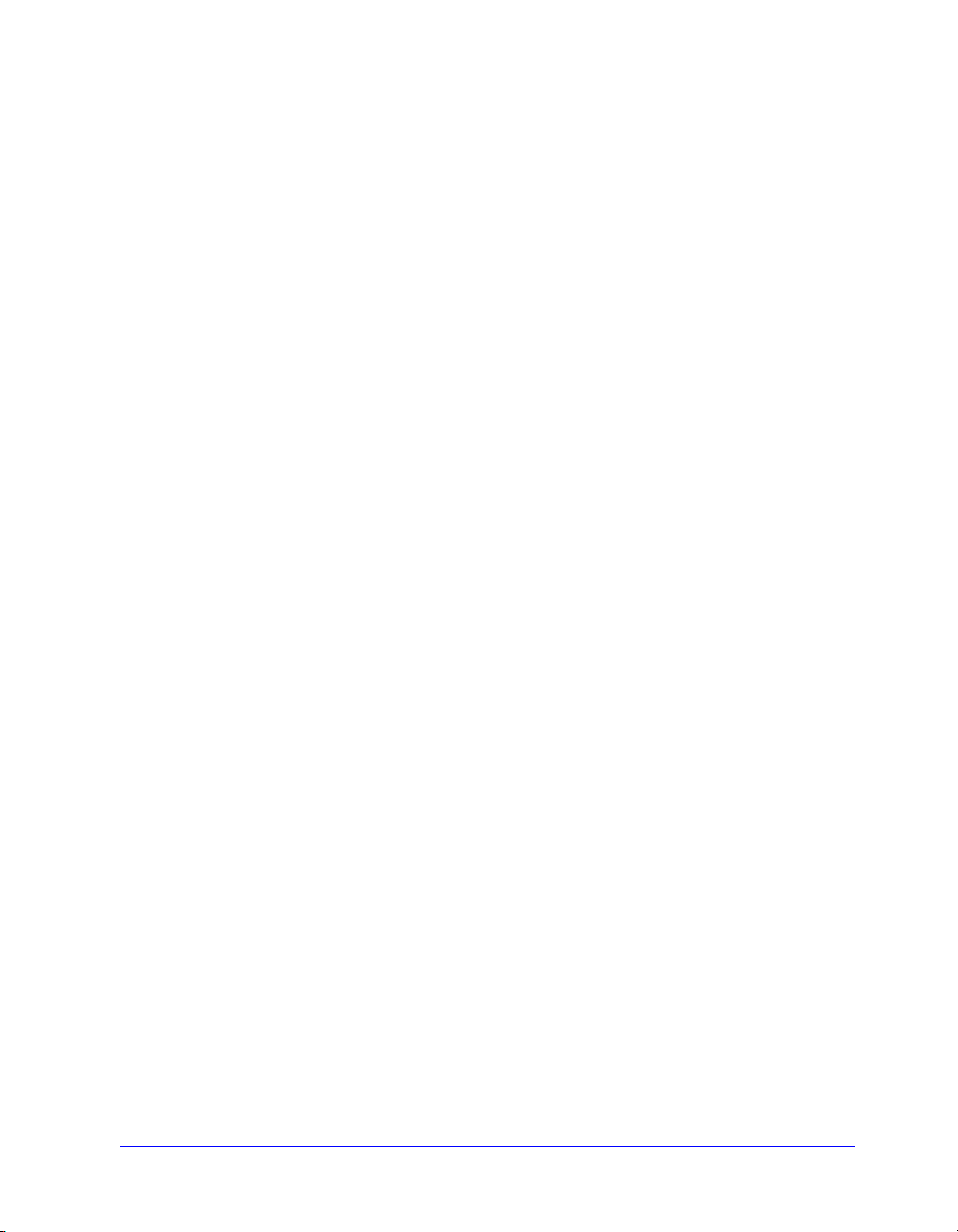
1-4 CentreWare-skriverressurser for Macintosh
Page 9

2
Installere skriverressurser for Macintosh
CDen CentreWare Skriver- og faksdrivere inneholder ulike kombinasjoner av
tilpassede skriverressurser og PostScript-skriverfiler (PPD-filer) som støtter utskrift
som sendes fra en Macintosh-arbeidsstasjon til et Xerox-system.
I dette kapitlet får du vite hvordan du installerer skriverressurser og PPD-filer for
Xerox-systemet. Generelt gjelder anvisningene for OS 9 med mindre OS 10 er angitt.
Dette kapitlet inneholder følgende:
Krav til arbeidsstasjon . . . . . . . . . . . . . . . . . . . . . . . . . . . . . . . . . . . . . . . 2-2
Forstå funksjonene i skriverressursene og PPD-filene. . . . . . . . . . . . . . . 2-3
Installere tilpassede skriverressurser . . . . . . . . . . . . . . . . . . . . . . . . . . . . 2-4
Installere generelle PPD-filer . . . . . . . . . . . . . . . . . . . . . . . . . . . . . . . . . . 2-7
Aktivere LPR-utskrift. . . . . . . . . . . . . . . . . . . . . . . . . . . . . . . . . . . . . . . . 2-10
Avinstallere skriverressurser og PPD-filer . . . . . . . . . . . . . . . . . . . . . . . 2-11
2-1
Page 10
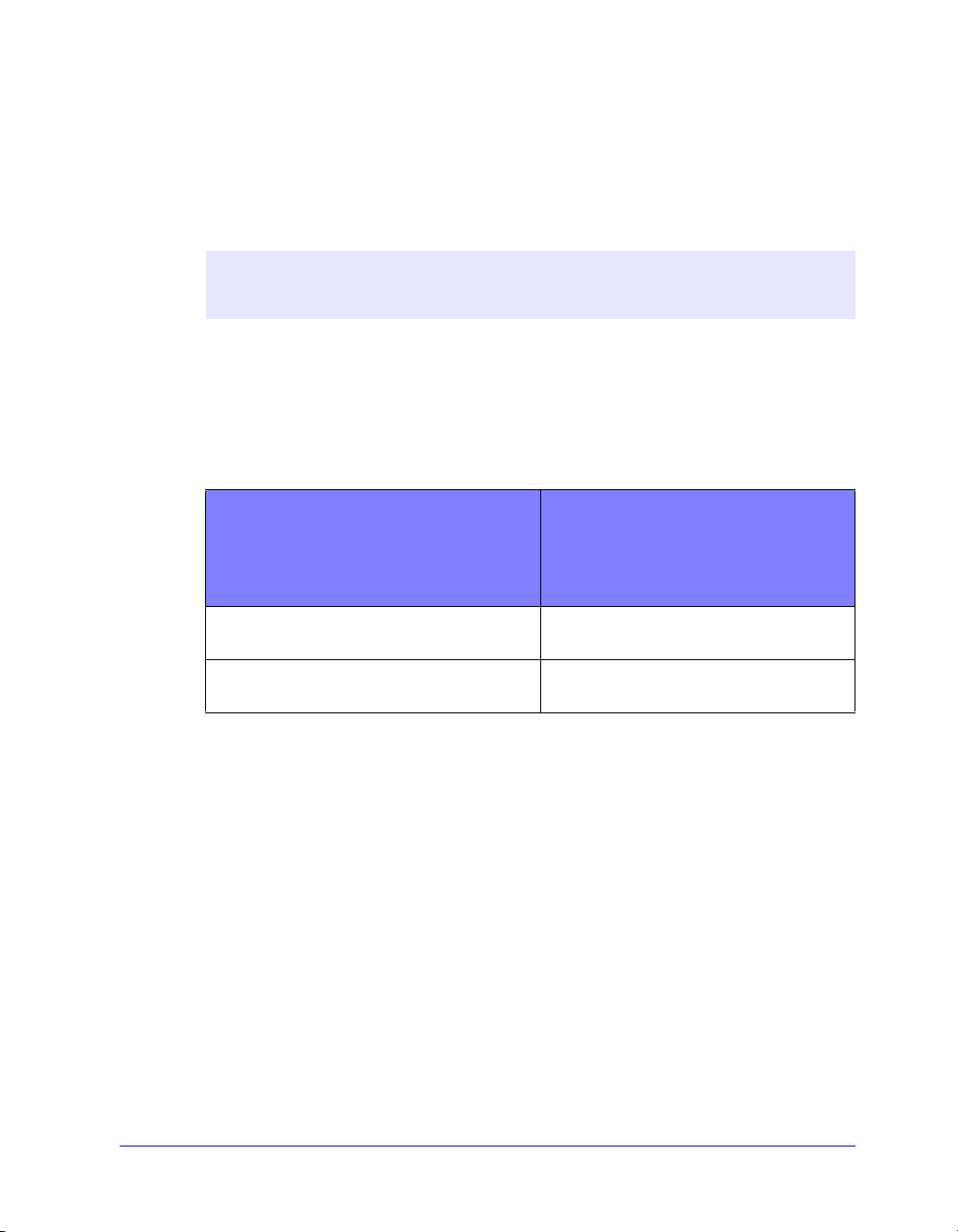
Krav til arbeidsstasjon
Dette er minimumskravene til maskinvare for Macintosh-skriverressurser:
4 MB minne
MERK: Macintosh-skriverressurser i CentreWare fungerer ikke på 68K Macintosh-
maskiner.
6,2 Mb ledig plass på harddisken
CD-ROM-stasjon eller tilgang til nettverk
I tabellen nedenfor finner du de tilpassede skriverressursene og PPD-filene i
CentreWare 5.58 som er tilgjengelige i bestemte Macintosh-miljøer. Legg merke til at
bare generelle PPD-filer er tilgjengelige for systemer med OS X.
CentreWare 5.58
Macintosh-operativsystemer
WorkCentre og
WorkCentre Pro (WCP)
skriverressurs og PPD-filer
Tilpasset PostScript OS 8.6 til 9.x
Generell PPD-fil OS 8.6 til 9.x
Tabell 2-1: Skriverressurser og PPD-filer for Macintosh
OS X
2-2 Installere skriverressurser for Macintosh
Page 11
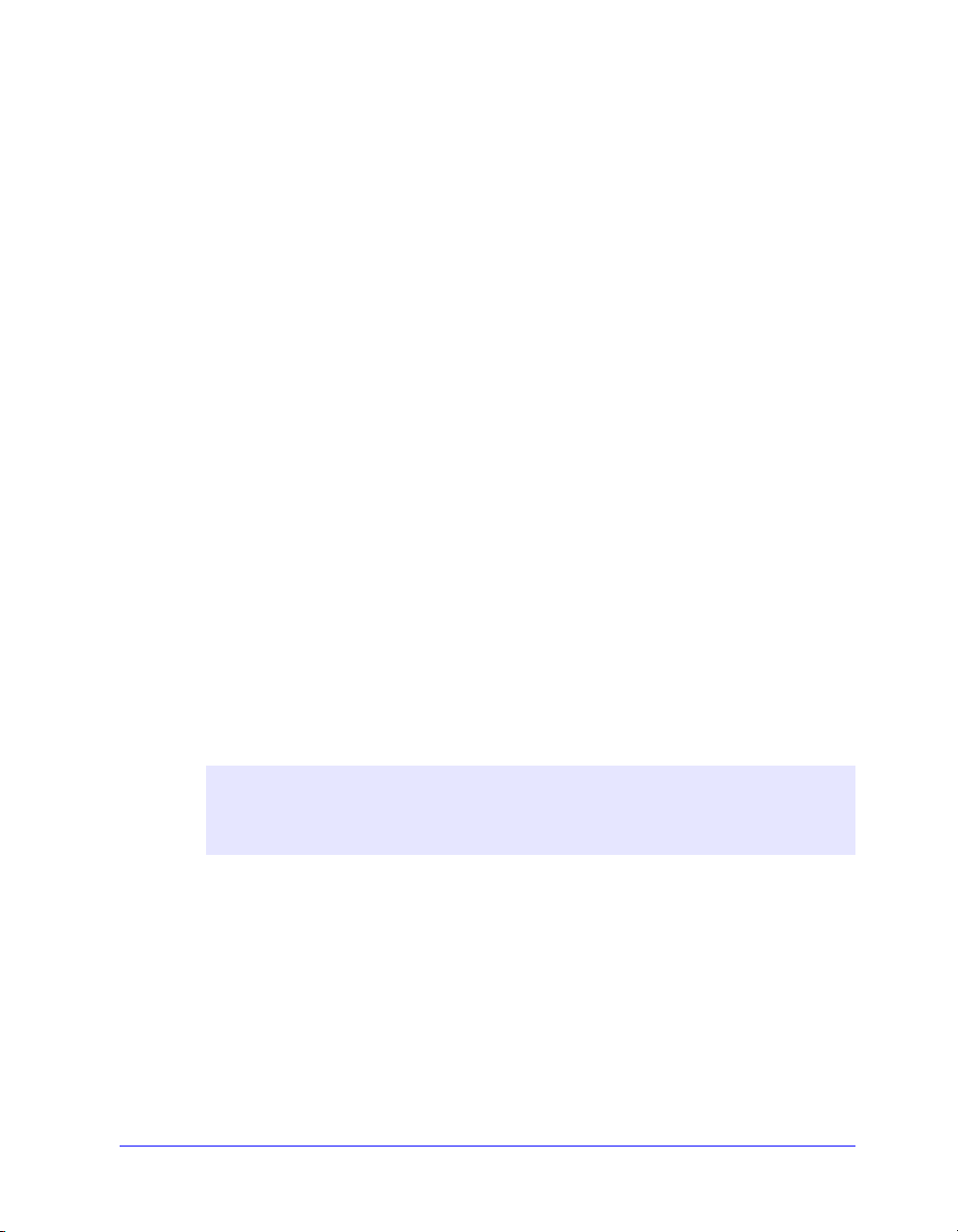
Forstå funksjonene i skriverressursene og PPD-filene
En PostScript-skriverfil (PPD-fil) er en lesbar tekstfil som gir en enhetlig måte å
spesifisere spesialfunksjoner på for skriverressurser som tolker PostScript. De
generelle PPD-filene støtter ikke alle spesialfunksjonene på Xerox-systemene, men
de kan brukes til å aktivere alle grunnleggende funksjoner og mange avanserte
funksjoner for PostScript-utskrift.
Tilpasset skriverressurs og PPD-fil fra Xerox
En tilpasset skriverressurs / PPD-fil er tilgjengelig for alle Xerox-systemer som
støttes. Når du bruker disse skriverressursene og PPD-filene, kan du dra fordel av de
tilpassede utskriftsalternativene som er tilgjengelig på Xerox-systemet. Når du
installerer den tilpassede ressursen på en arbeidsstasjon, installeres den tilpassede
PPD-filen samtidig.
Generell PPD-fil
En generell PPD-fil er også tilgjengelig for alle Xerox-systemer som støttes. Den
generelle PPD-filen er utformet for de som ikke vil installere en ekstra ressurs på
systemet sitt, eller som ønsker å skrive ut ved hjelp av skriverressursene for Adobe
PostScript 8.x eller Apple LaserWriter 8.x. Husk på at disse PPD-filene støtter et
begrenset antall utskriftsalternativer. Du kan for eksempel stifte dokumenter, skrive ut
tosidig, justere bildekvalitet og angi oppløsning. Du kan ikke bruke enkelte spesielle
utskriftsalternativer som støttes av de tilpassede ressursene, for eksempel
transparenter, forside eller omslag.
MERK: Ikke bruk de generelle PPD-filene med den tilpassede Xerox-ressursen.
De bør bare brukes sammen med skriverressursen for Adobe PostScript 8.x eller
Apple LaserWriter 8.x.
Forstå funksjonene i skriverressursene og PPD-filene 2-3
Page 12
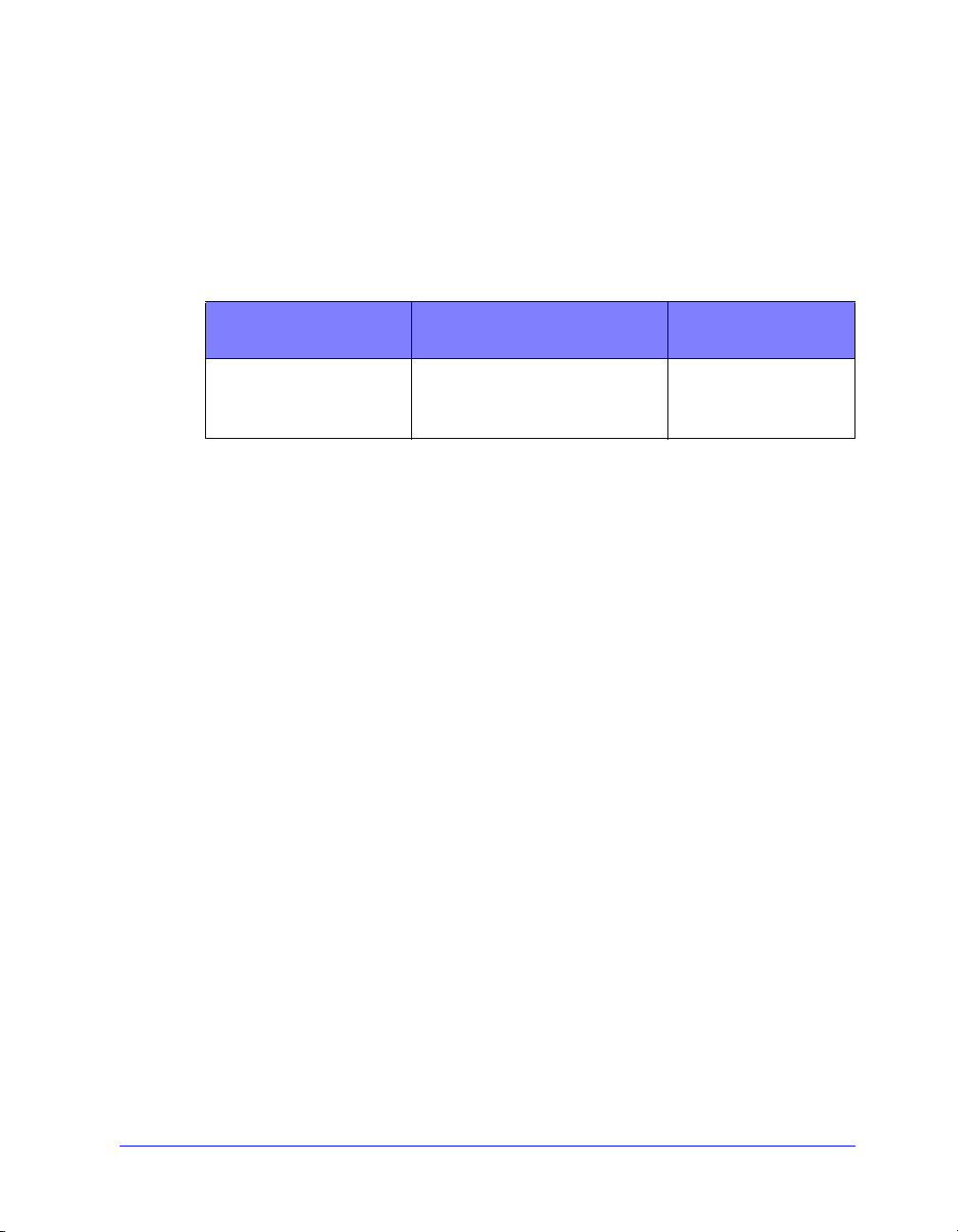
Installere tilpassede skriverressurser
Ved hjelp av installasjonsprogrammet fra Xerox installeres de tilpassede
skriverressursene og PPD-filene. I tabellen nedenfor finner du installasjonsfilene for
Macintosh-skriverressursene for alle Xerox-systemene som støttes i denne versjonen.
Skriverressursene er plassert i egne mapper i mappen ...\DRIVERS\MAC på CDen
CentreWare Håndbok for skriver- og faksressurser.
Xerox-system Mappe for skriverressurs Navn på
installasjonsfil
WCP C2128
WCP C2636
WCP C3545
Tabell 2-2: Installasjonsfiler for Macintosh-skriverressurser
WCP345\PS_345_9.x
Xerox WCP 2128
Xerox WCP 2636
Xerox WCP 3545
2-4 Installere skriverressurser for Macintosh
Page 13
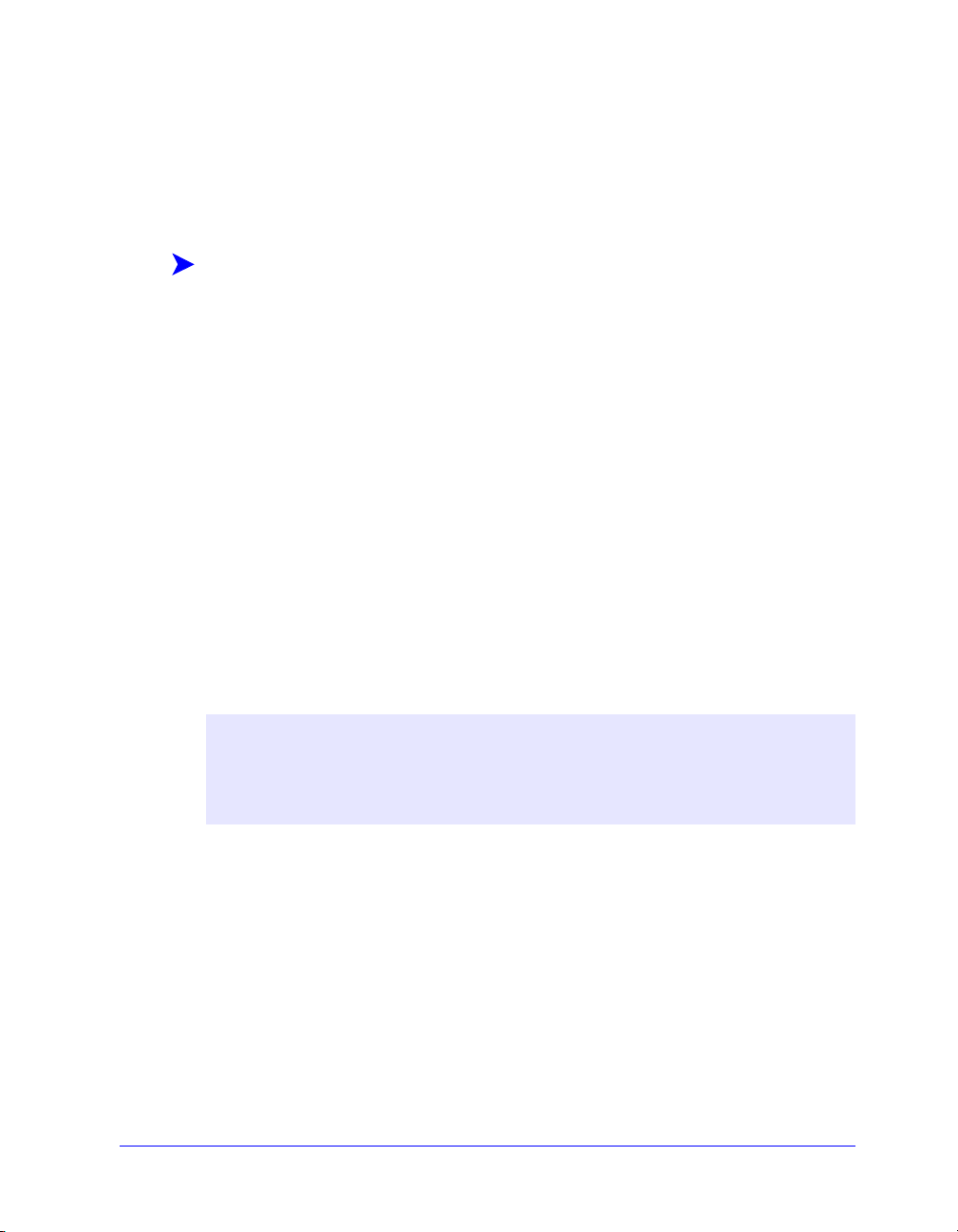
Installere tilpassede skriverressurser og PPD-filer
Pass på at installasjonsfilen for skriverressursen du vil installere, er tilgjengelig lokalt
eller på en tilordnet nettverksstasjon. Hvis du installerer fra CD, dobbeltklikker du på
CD-symbolet når det vises på skrivebordet.
Slik finner du og kjører installasjonsfilen for skriverressursen:
1 Bla på CDen eller i katalogstrukturen til du finner mappen Drivers. Dobbeltklikk
på Drivers > Mac.
2 Dobbeltklikk på mappen for Xerox-systemet.
3 Dobbeltklikk på mappen for skrivermodellen din, PS_xxx_9.x, der xxx tilsvarer
modellen. Slå opp på
4 Dobbeltklikk på symbolet for installasjon av Xerox-skrivere. En Les meg-fil
vises.
5 Klikk Fortsett for å fortsette.
6 Klikk Godta hvis du godtar lisensbetingelsene.
7 Klikk Installer for å starte installeringen. Følg instruksjonene i
installasjonsverktøyet.
8 Du får melding om at installeringen er vellykket. Klikk OK.
Verktøyet er installert.
Tabell 2-2 på side 2-4 hvis du vil ha mer informasjon.
MERK: En dialogrute med en PDF-versjon av Håndbok for skriver- og
faksressurser vises. Her får du en introduksjon til skriverressursene, og du får vite
hvordan du skal bruke alle utskriftsfunksjonene og -alternativene som du kan velge
blant.
Fortsett med Sette opp og konfigurere PostScript-driveren på side 2-6.
Installere tilpassede skriverressurser 2-5
Page 14
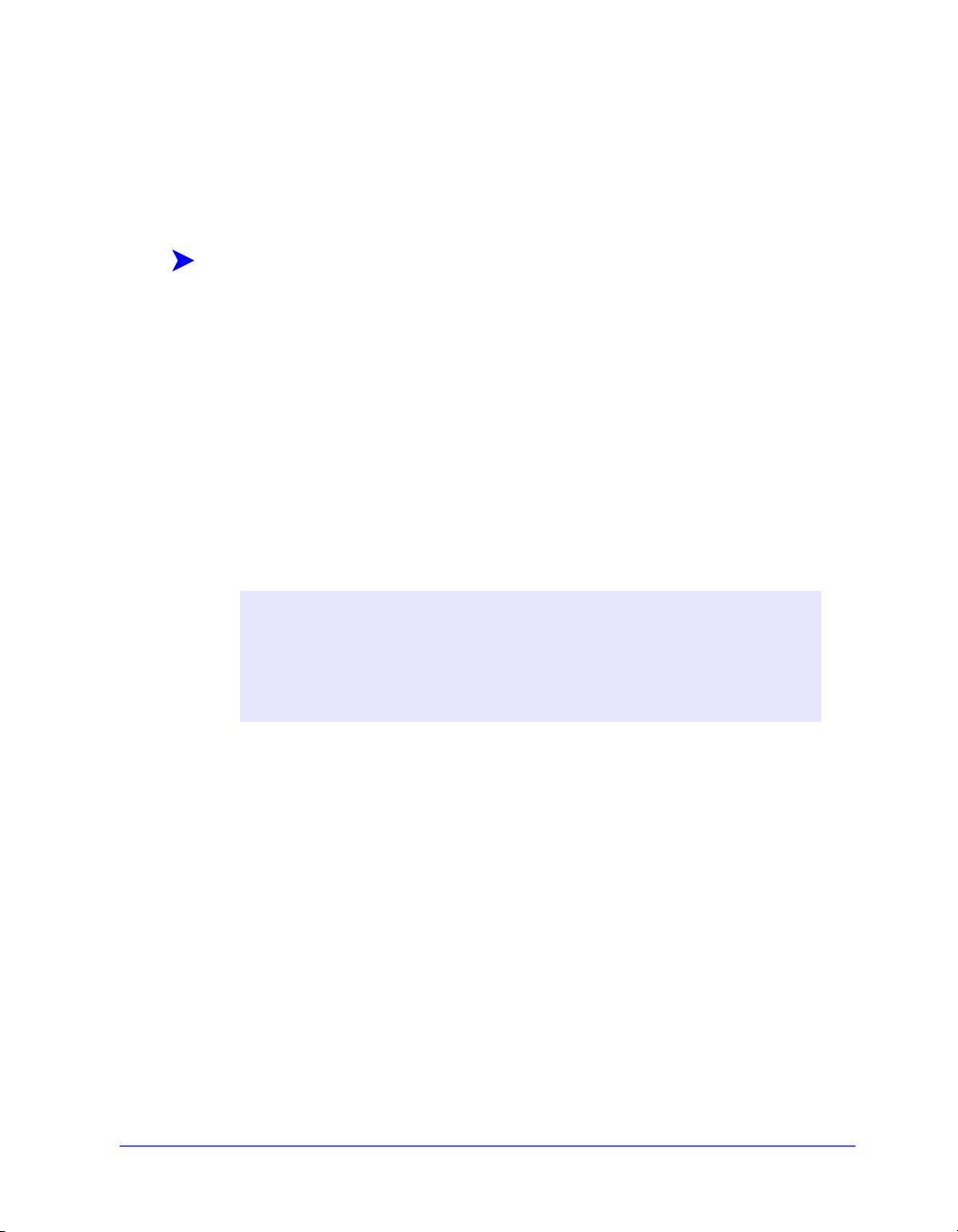
Sette opp og konfigurere PostScript-driveren
Når en tilpasset skriverressurs installeres, installeres også en tilpasset PPD-fil i
mappen Skriveropplysninger. Følg fremgangsmåten nedenfor for å tilordne
skriverressursen til Xerox-systemet og konfigurerer driveren.
Slik setter du opp og konfigurerer en tilpasset PPD-fil:
1 Velg Laser Writer 8-ressursen i velgeren. Pass på at du er i riktig AppleTalk-sone.
Hvis datamaskinen er koplet til et nettverk med bare én sone, vil ingen soner
være tilgjengelige.
2 I listen Velg en PostScript-skriver velger du AppleTalk-navnet til Xerox-systemet
du vil bruke.
3 Klikk Opprett. Velg den tilpassede PPD-filen for Xerox-systemet i dialogruten
som vises. Hvis PPD-filen ikke umiddelbart er tilgjengelig, klikker du på
Systemmappe\Tillegg\Skriveropplysninger.
4 Klikk Velg PPD, og velg riktig tilpasset PPD-fil. Klikk Åpne.
5 Ve lg Konfigurer og deretter installerbare alternativer for skriveren. Klikk OK.
MERK: Hvis toveiskommunikasjon er mulig, klikker du Auto-oppsett for
å søke etter utstyret, hvis ikke, angir du informasjonen manuelt.
Ved hjelp av toveiskommunikasjon oppdateres tilleggsutstyret på
skriveren i ressursen, og du får informasjon om skriverens driftsstatus.
6 Klikk på OK. Lukk velgeren. Et nytt skriversymbol vises på skrivebordet.
7 Åpne et dokument i et program, og velg Fil > Skriv ut.
8 Ve lg Plug-In Preferences på menyen med utskriftsalternativer.
9 Merk av for Utskriftstid-filter.
10 Merk av for den tilpassede PPD-filen du skal bruke. Pass på at bare en tilpasset
PPD-fil er valgt. Alternativt kan du også velge plugin-modulen for vannmerker.
11 Klikk Arkiver innstillinger og OK slik at tilordningen av PPD-fil lagres.
12 Klikk Avb ryt eller Skriv ut for å lukke dialogruten.
Den tilpassede skriverressursen og PPD-filen for Macintosh er satt opp. Xeroxsystemet er nå standardskriver.
2-6 Installere skriverressurser for Macintosh
Page 15
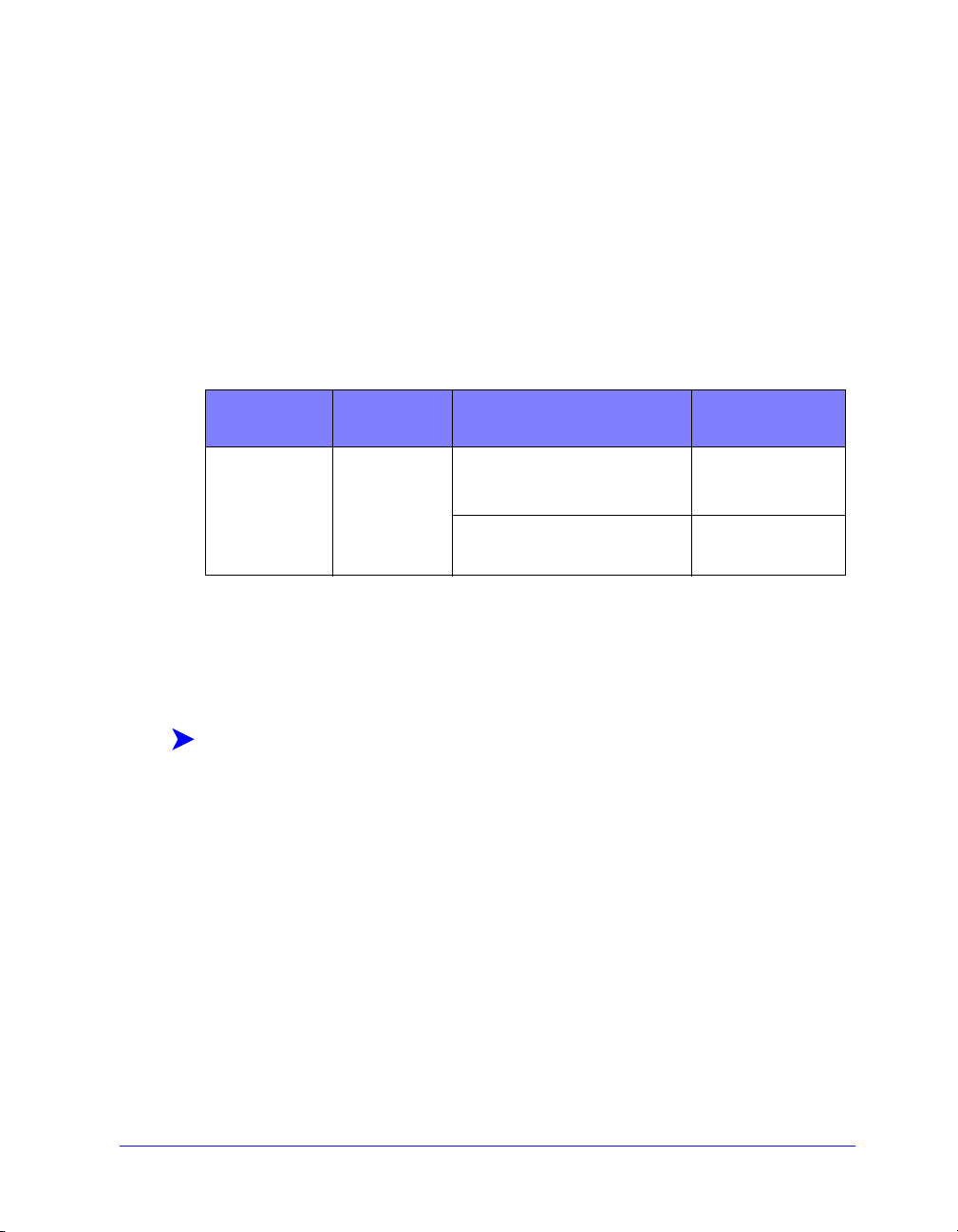
Installere generelle PPD-filer
Generelle PPD-filer for utskriftsemulering
De generelle PPD-filene kan installeres og brukes til utskrift med skriverressurser for
Apple LaserWriter eller Adobe PostScript (PS). Det leveres også generelle PPD-filer
for OS X-systemer.
I tabellen nedenfor finner du de generelle PPD-filene for Macintosh i denne
versjonen. PPD-filene er plassert i egne mapper i mappen ...\DRIVERS\MAC på
CDen CentreWare Håndbok for skriver- og faksressurser.
Xerox-
system
WCP C2128
WCP C2636
WCP C3545
Filtype Mappe Navn på
installasjonsfil
Generelle PS 3
PPD-filer
OS 8.6-OS X
Tabell 2-3: Generelle PPD-filer for Macintosh
\WCP345\GenericPPD_345_8.6-9x XRXC2128.PPD
XRXCP2636.PPD
XRXC3545.PPD
\WCP345\GenericPPD_345_Xv10.x WCP 345.DMG
WCP 345.DMG
Installere PPD-filer i OS 8.6-9.x
Det er ikke noe installasjonsprogram du kan bruke når du skal installere PPD-filer i
OS 8.6-9.x. Filene må kopieres til den aktuelle katalogen i systemet.
Slik installer du PPD-filer i OS 8.6-9.x:
1 Finn PPD-filene på CentreWare-CDen fra Tabell 2-3 på side 2-7.
2 Kopier filene til denne katalogen:
[harddisk]:/Systemmappe/Tillegg/Skriveropplysninger
PPD-filen kan nå brukes med skriverressursen.
Installere generelle PPD-filer 2-7
Page 16

Installere PPD-filer i OS X-miljøer
Xerox har utformet et installasjonsprogram som du kan bruke til å installere generelle
PPD-filer i OS X-miljøer.
Slik installerer du generelle PPD-filer i OS X:
1 Bla gjennom CDen med CentreWare til du finner DMG-filen for PPD-filen du vil
installere. Slå opp på
2 Dobbeltklikk på DMG-filen.
Du får se to PKG-filer – én for å installere PPD-filen for skriveren og én for å
installere plugin-modulen for hefte/vannmerke.
3 Dobbeltklikk på PKG-filen som er tilordnet skriveren, og følg instruksjonene i
installeringsprogrammet.
4 Hvis du vil installere plugin-modulen for hefte/vannmerke, dobbeltklikker du på
WCP_Plugins.PKG-filen i vinduet for installasjonsprogrammet, og følger
instruksjonene som gis.
MERK: Hvis du vil installere plugin-modulen for hefte/vannmerke, må du
ha administratorrettigheter med tilgang til roten.
PPD-filene kopieres hit:
Tabell 2-3 på side 2-7 hvis du vil ha mer informasjon.
[Rot] /Library/Printers/PPD Plugins/Xerox.Booklet.Plugin
[Rot] /Library/Printers/PPD Plugins/Xerox.Watermark.Plugin
[Rot] /Library/Printers/PPDs/Contents/Resources/<språk>
2-8 Installere skriverressurser for Macintosh
Page 17
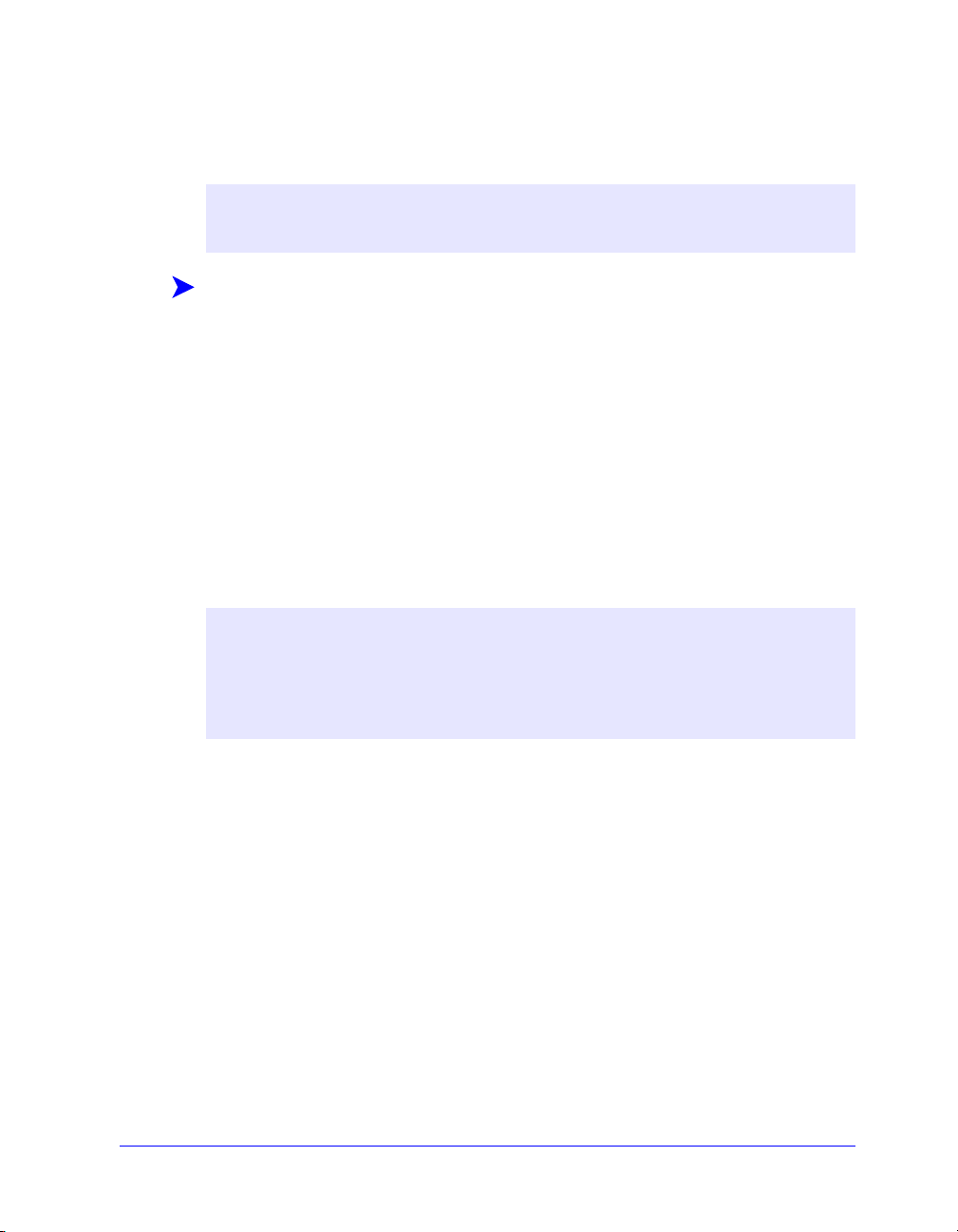
Sette opp og konfigurere generelle PPD-filer
MERK: Ikke bruk de generelle PPD-filene med de tilpassede skriverressursene fra
Xerox.
Slik setter du opp og konfigurerer de generelle PPD-filene:
1 Velg skriverressursen for LaserWriter 8 eller for Adobe PS, i velgeren. Pass på at
du er i riktig AppleTalk-sone. Hvis datamaskinen er koplet til et nettverk med
bare én sone, vil ingen soner være tilgjengelige.
2 I listen Velg en PostScript-skriver velger du AppleTalk-navnet på Xerox-systemet
du vil bruke.
3 Klikk Opprett. I dialogruten som vises, velger du en PPD-fil for Xerox-systemet.
4 Klikk Vel g.
5 Klikk Oppsett, og velg den tilpassede PPD-filen.
6 Ve lg Installerbare alternativer.
MERK: Hvis toveiskommunikasjon er mulig, klikker du Auto-oppsett for å søke
etter utstyret, hvis ikke, angir du informasjonen manuelt.
Ved hjelp av toveiskommunikasjon oppdateres tilleggsutstyret på skriveren i
ressursen, og du får informasjon om skriverens driftsstatus.
7 Klikk på OK. Lukk velgeren. Et nytt skriversymbol vises på skrivebordet.
8 Åpne et dokument i et program, og velg Fil > Skriv ut for å se om du kan skrive ut.
Installere generelle PPD-filer 2-9
Page 18

Aktivere LPR-utskrift
LPR-utskrift (også kalt IP-utskrift) støttes via PrintingLib, som er et felles
utskriftsbibliotek. LPR-utskrift settes opp ved hjelp av Skrivebordsskriververktøy i
OS
9 og ved hjelp av utskriftssentret i OS X. Oppsett i OS 9 vises nedenfor.
MERK: Versjon 1.2 av Skrivebordsskriververktøy er tilgjengelig fra Apple og
leveres sammen med OS 8.6 eller høyere. Versjon 1.2 av dette verktøyet fungerer
ikke sammen med OS som er lavere enn 8.5.
Slik setter du opp LPR-utskrift i OS 9:
1 Dobbeltklikk på symbolet for harddisken.
2 Dobbeltklikk på mappene Apple-tillegg > Apple LaserWriter-programvare.
Plasseringen kan variere avhengig av hvilken versjon du har av OS 9.x.
3 Dobbeltklikk på Skrivebordsskriververktøy. Dialogruten Ny
skrivebordsskriver vises.
MERK: Hvis symbolet for Skrivebordsskriververktøy er nedtonet, starter du
datamaskinen på nytt og begynner på trinn 1 igjen.
4 Velg en skriverressurs du vil bruke til LPR-utskrift, på rullegardinmenyen.
5 Ve lg Skriver (LPR) slik at det opprettes en skrivebordsskriver som bruker LPR-
utskrift. Klikk OK.
En dialogrute der du kan gjøre dette, vises:
Bekrefte eller endre PPD-filen
Bekrefte eller endre valgt LPR-skriver
Hvis du ikke har spesifisert LPR-skriveren du vil skrive til (ved å bruke
domenenavn eller IP-adresse), klikker du Endre. En dialogrute åpnes. Her kan
du skrive inn domenenavnet eller IP-adressen til Internett-skriveren. Klikk
Bekreft og deretter OK.
6 Klikk Opprett. Velg et navn for skrivebordsskriveren.
7 Velg skrivernavnet. Knappen Åpne endres til Arkiver.
8 Klikk Arkiver. Et symbol for en skrivebordsskriver vises på skrivebordet. Lukk
alle åpne dialogruter.
2-10 Installere skriverressurser for Macintosh
Page 19

Avinstallere skriverressurser og PPD-filer
Avinstallere tilpassede skriverressurser
Du må avinstallere skriverressurser manuelt når du vil fjerne filene fra systemet ditt.
Du bør alltid avinstallere eksisterende ressurser før du installerer oppgraderte
versjoner.
Slik avinstallerer du tilpassede skriverressurser:
1 Angi Velge r på Apple-menyen, og pass på at skriverressursen du vil slette, ikke
er standard skriverressurs.
2 Dra skrivebordssymbolene for skriverne du vil slette, til papirkurven.
3 Åpne systemmappen, og dobbeltklikk på plugin-modulene for utskrift. Finn
filene for Xerox-systemet. Dette er de ulike filnavnene:
Xerox WCP C2128
Xerox WCP C2636
Xerox WCP C3545
Xerox-vannmerke
4 Velg filene du vil fjerne, og dra dem til papirkurven.
5 Åpne mappen Skriveropplysninger som ligger i mappen Tillegg, og velg PPD-
filene for Xerox-systemet. Dette er de ulike filene:
WCP C2128
WCP C2636
WCP C3545
6 Flytt filene til papirkurven, og tøm papirkurven.
Ressursene er avinstallert.
Avinstallere skriverressurser og PPD-filer 2-11
Page 20

Avinstallere PPD-filer
Hvis du vil avinstallere PPD-filer, må du slette dem fra systemet manuelt.
Slik avinstallerer du PPD-filer:
1 Ve lg Finn på Fil-menyen.
2 Skriv inn navnet på PPD-filen du vil finne, i tekstfeltet, og trykk på Enter.
3 Velg filen på harddisken, og flytt den til papirkurven.
4 Tøm papirkurven. PPD-filen er avinstallert.
2-12 Installere skriverressurser for Macintosh
Page 21

3
Bruke Macintosh-skriverressurser
Dette kapitlet oppsummerer fremgangsmåtene for bruk av tilpassede skriverressurser
for Xerox-systemet. Disse fremgangsmåtene er basert på utskrift fra Microsoft Word
på en Mac med OS 9. Det kan være noe annerledes å skrive ut fra andre programmer.
MERK: Tilpassede ressurser er ikke tilgjengelig for OS X-systemer. Du kan bruke
den generelle PPD-filen til å skrive ut fra OS X-systemer.
Dette kapitlet inneholder følgende:
Finne utskriftsfunksjonene. . . . . . . . . . . . . . . . . . . . . . . . . . . . . . . . . . . . . 3-2
Funksjonene i tilpassede skriverressurser . . . . . . . . . . . . . . . . . . . . . . . . 3-3
3-1
Page 22

Finne utskriftsfunksjonene
I dette kapitlet får du vite hvordan du finner og bruker funksjonene i skriverressursen
for Xerox-systemet ditt. De fleste alternativene fra Xerox er plassert i dialogruten
Xerox-alternativer.
MERK: Hvilke utskriftsalternativer som er tilgjengelige, varierer i ulike
Xerox-systemer.
Slik finner du funksjonene i skriverressursen:
1 Ve lg Fil > Skriv ut i programmet. Dialogruten for utskrift vises. Velg
Xerox-systemet du vil bruke, i rullegardinlisten Skriver.
2 Ve lg Xerox-alternativer på valgmenyen for utskrift.
Illustrasjon 3-1: Dialogruten Xerox-alternativer
3-2 Bruke Macintosh-skriverressurser
Page 23

Funksjonene i tilpassede skriverressurser
Kontering
Med CentreWare Kontering kan organisasjoner holde oversikten over hvor mye hver
enkelt bruker benytter Xerox-systemet og hvilke konti som benyttes. Skriveren
samler inn og lagrer kontoinformasjon etter hvert som jobbene sendes. Det vil si at
kostnadsoversikter og rapportering er en integrert del av prosessen.
Både Xerox-systemet og CentreWare-skriverressursen må konfigureres for kontering.
Slik aktiverer du Kontering:
1 Ve lg Fil > Skriv ut i programmet.
2 Ve lg Xerox-alternativer på valgmenyen for utskrift.
3 Vel g f an e n Levering.
4 Ve lg Kontering for å aktivere funksjonen.
Slik bruker du Kontering:
1 Klikk Skriv ut. Du blir bedt om å oppgi bruker-IDen og kontonummeret for
jobben i dialogruten som vises.
2 Skriv inn bruker-IDen og kontonummeret ditt (hvis du har fått tildelt dette av
systemadministrator). Velg også konteringstypen hvis det er aktuelt.
3 Klikk OK når du vil lukke dialogruten og skrive ut dokumentet.
Funksjonene i tilpassede skriverressurser 3-3
Page 24

Lysstyrke
Med denne funksjonen kan du angi hvor lys eller mørk utskriften skal være.
Slik gjør du en utskrift lysere eller mørkere:
1 Ve lg Fil > Skriv ut i programmet.
2 Ve lg Xerox-alternativer på valgmenyen for utskrift.
3 Vel g f an e n Alternativer.
4 Velg hvor lys eller mørk utskriften skal være, i listeruten Bildekvalitet.
5 Klikk Skriv ut.
MERK: Ikke tilgjengelig for fargeprodukter.
Oppløsning
Når du velger dette alternativet, kan du angi antallet dpi (punkt per tomme) som
dokumentene skal skrives ut med. Bildet blir klarere og skarpere hvis du velger en
høy verdi.
Slik stiller du inn oppløsningen for en utskrift:
1 Ve lg Fil > Skriv ut i programmet.
2 From the print options menu, select Xerox Options.
3 Vel g f an e n Alternativer.
4 Velg et en Oppløsning fra listeruten.
5 Klikk Skriv ut.
MERK: Ikke tilgjengelig for fargeprodukter.
3-4 Bruke Macintosh-skriverressurser
Page 25

Bakgrunnsutskrift
Hvis du velger dette alternativet, kan du bruke programmet eller arbeidsstasjonen
mens dokumentet skrives ut. I motsatt fall må du vente til dokumentet er skrevet ut
før du kan fortsette å arbeide.
Slik setter du opp bakgrunnsutskrift:
1 Ve lg Fil > Skriv ut i programmet.
2 Ve lg Bakgrunnsutskrift på valgmenyen for skriver.
3 Ve lg Bakgrunn under Skriv ut i.
MERK: Standardinnstillingen er at disse alternativene er aktivert.
Deaktivering vil gi raskere utskrift.
Funksjonene i tilpassede skriverressurser 3-5
Page 26

Tittelsider
Tittelsider inneholder informasjon om hvem som er bruker og annen informasjon om
utskriftsjobben. De blir skrevet ut før hvert dokument, og skiller ferdige dokumenter i
mottakerne. Tittelsider kan konfigureres (til å skrives ut eller ikke) flere steder, blant
annet i CentreWare-skriverressursen, på Xerox-systemet, i programmet og i
nettverksprogramvaren.
Standardinnstillingen i CentreWare-skriverdriveren er at en forside skrives ut med
hvert dokument som skrives ut. Når du har valgt at det skal skrives ut en forside, fra
Xerox-systemets kontrollpanel, skrives denne også alltid ut. Deaktivering av
alternativet i ressursen eller på Xerox-systemets kontrollpanel vil hindre at forsider
skrives ut.
I programmer fra tredjepartsleverandører kan det også være mulig å velge å skrive ut
en tittelside med ett eller alle dokumentene.
Dessuten kan nettverksprogramvaren konfigureres slik at det alltid skrives ut
tittelsider med hver utskriftsjobb. Enkelte organisasjoner må ha forsider på grunn av
utskriftsmengden.
MERK: Kontakt nettverks- eller systemadministrator hvis du har deaktivert utskrift
av tittelsider, og det likevel skrives ut en tittelside med hver jobb.
Slik opphever du valget av forside for en utskriftsjobb:
1 Ve lg Fil > Skriv ut i programmet.
2 Ve lg Xerox-alternativer på valgmenyen for utskrift.
3 Vel g f an e n Alternativer.
4 Fjern merket i ruten Skriv ut tittelside for oppheve dette valget.
5 Klikk på Arkiver innstillinger hvis du vil beholde denne innstillingen for alle
utskriftsjobber.
3-6 Bruke Macintosh-skriverressurser
Page 27

Fargekorrigering
Med denne funksjonen kan du justere fargegjengivelsen i utskrifter slik at resultatet
blir slik du vil ha det. Du kan velge blant disse modiene:
Automatisk – brukes til å optimalisere utseendet til det ferdige dokumentet. Du
får sterke, heldekkende farger. Dette alternativet bør brukes til blandede
dokumenter eller dokumenter med grafikk av typen diagrammer og grafer.
sRGB– brukes til å få et resultat som er mest lik gjengivelsen av RGB-fargene på
skjermen din. (ikke tilgjengelig for alle drivere)
Sort/hvitt mønster– brukes til å optimalisere resultatet for overføring via faks.
Sort/hvitt– brukes til å gjengi fargedata som gråtoner. Fargevariasjoner gjengis
med variasjoner i gråfargens tetthet.
Ingen– brukes når fargene på utskriften ikke skal korrigeres
MERK: Fargekorrigering er ikke tilgjengelig på Xerox-systemer som skriver ut i
svart/hvitt.
Slik stiller du inn alternativer for fargekorrigering:
1 Ve lg Fil > Skriv ut i programmet.
2 Ve lg Xerox-alternativer på valgmenyen for utskrift.
3 Vel g f an e n Alternativer.
4 Angi et valg for fargekorrigering.
5 Klikk Skriv ut.
Funksjonene i tilpassede skriverressurser 3-7
Page 28

Utsatt utskrift
Med denne funksjonen kan du velge når du vil at dokumentet skal skrives ut. Du kan
angi et tidspunkt som er opptil 24 timer senere enn tidspunktet jobben ble sendt til
utskrift.
Slik utsetter du utskriften av en jobb:
1 Ve lg Fil > Skriv ut i programmet.
2 Ve lg Xerox-alternativer på valgmenyen for utskrift.
3 Vel g f an e n Levering.
4 Ve lg Utsatt utskrift i listeruten Jobbtype.
5 Angi når jobben skal skrive ut, og klikk deretter på AM eller PM.
6 Klikk Skriv ut. Jobben holdes tilbake på Xerox-systemet og skrives ut til det
angitte tidspunktet.
3-8 Bruke Macintosh-skriverressurser
Page 29

Etterbehandling
Du kan velge alternativer for hulling, settforskyvning, stifting og hefteutskrift på
Xerox-systemet.
I Tabell 3-1 finner du de ulike etterbehandlerne og hvilke valg de støtter. Det er mulig
å installere bare en etterbehandler om gangen. Spør Xerox-representanten hvilke
etterbehandlere som er tilgjengelige for Xerox-systemet du bruker.
Etterbehandler/ levering
Mottaker
Kontoretterbehandler
Ava nsert
kontoretterbehandler
Profesjonell
etterbehandler
Øvre mottaker x x x x x x
Utlegger OK OK OK x x x
Øvre mottaker x OK x x x x
Utlegger 1 OK OK OK OK x x
Utlegger 2 OK OK OK OK x x
Øvre mottaker x OK x x x x
Utlegger OK OK OK OK x x
Heftemottaker
(vises bare når heftefals er valgt)
Tabell 3-1: Etterbehandleralternativer
Tilgjengelig
etterbehandling
Settforskyvning
Hulling
Hjørnestift / stift bakside /
to stifter
Flere stifter
Heftefals
x x x x OK OK
Heftestift
Funksjonene i tilpassede skriverressurser 3-9
Page 30

Sideforskyve sett
Med dette alternativet sideforskyves hvert sett i en utskriftsjobb med flere
eksemplarer litt i forhold til hverandre i mottakeren. Dette gjør det ofte enklere å
sortere og håndtere dokumentene. Standardinnstillingen er at settene sideforskyves.
Hvis du ikke vil at sett sideforskyves, fjerner du merket for Sideforskyvning i fanen
Levering i dialogruten Xerox-alternativer.
Slik angir du at sett skal sideforskyves i mottakeren:
1 Ve lg Fil > Skriv ut i programmet.
2 Ve lg Xerox-alternativer på valgmenyen for utskrift.
3 Vel g f an e n Alternativer.
4 Merk av for Sideforskyvning.
5 Klikk Skriv ut.
Sortere/stifte
Det er mulig å sortere og/eller stifte utskrifter. Du kan velge å stifte med en eller to
stifter. På enkelte Xerox-systemer er det mulig å stifte flere stifter, avhengig av
materialstørrelse og hva slags etterbehandler som er installert.
Med Sortert leveres to eller flere eksemplarer av et dokument som separate
dokumentsett (1,2,3...1,2,3...). Hvis du velger Usortert, leveres to eller flere
eksemplarer av et dokument som separate sett av hver enkelt side (1, 1, 1...2, 2, 2...).
Med Sortert, 1 stift plasseres en stift i det øverste venstre hjørnet av både
dokumenter som mates med langsiden først (LSF) og kortsiden først (KSF),
enten de har høydeformat eller lengdeformat.
Sortert, 2 stifter plasserer to stifter langs samme kant på siden.
Sortert, 4 stifter plasseres fire stifter i dokumentet avhengig av hvilken
materialstørrelse du har valgt. Dette alternativet er tilgjengelig bare når en
etterbehandler med stifter er installert og konfigurert.
MERK: Stiftplasseringer kan variere avhengig av hvilke andre valg som er angitt,
for eksempel innstillingen for rotering eller antall sider pr. ark (flere dokumentsider
på en enkelt arkside).
3-10 Bruke Macintosh-skriverressurser
Page 31

Slik angir du at du vil sortere og stifte dokumentet:
1 Ve lg Fil > Skriv ut i programmet.
2 Ve lg Xerox-alternativer på valgmenyen for utskrift.
3 Vel g f an e n Levering.
4 Velg et alternativ for stifting og/eller sortering på menyen Stifte-/leveringsvalg.
5 Klikk Skriv ut.
Hulling
Etterbehandlere med hullemaskin kan brukes til å lage to, tre eller fire hull. Antallet
hull avhenger av hvilken type hullemaskin som er installert. Dette kan ikke endres i
programvaren.
MERK: En etterbehandler med hullemaskin må velges som et installert alternativ
(tilleggsutstyr) i velgeren for at det skal være mulig å hulle dokumenter.
Slik huller du et dokument:
1 Ve lg Fil > Skriv ut i programmet.
1 Ve lg Xerox-alternativer på valgmenyen for utskrift.
2 Vel g f an e n Levering.
3 Angi et valg for hulling i listeruten Valg for falsing/hulling.
4 Klikk Skriv ut.
Funksjonene i tilpassede skriverressurser 3-11
Page 32

Utskrift av hefter
Etterbehandle hefter
Du kan skrive ut dokumenter som falses som et hefte. Det er mulig å stifte hefter. Hefter
kan etterbehandles bare når du har valgt at arkene skal mates med kortsiden først.
Slik falser eller stifter du hefter:
1 Ve lg Fil > Skriv ut i programmet.
2 Ve lg Xerox-alternativer på valgmenyen for utskrift.
3 Vel g f an e n Levering.
4 Velg ett eller flere alternativer på menyen Stifte-/leveringsvalg og ett av
falsealternativene i listeruten Valg for falsing/hulling.
MERK: Heftefals og Heftestift+Fals er dynamiske alternativer. Når Hefte er valgt
som sideoppsett, vises et falsealternativ automatisk på menyen Fals.
Falsealternativene som er tilgjengelige, varierer avhengig av hvilket alternativ for
stifting/levering som er valgt.
Hvis for eksempel innstillingen for Stifte-/leveringsvalg er Sortert, 2 stifter, er bare
alternativet Heftestift og -fals tilgjengelig. Hvis innstillingen for Stifte-/ leveringsvalg
er Sortert, er bare Heftefals tilgjengelig.
5 Klikk Skriv ut.
MERK: Opptil fem ark kan falses. Hvis flere enn fem ark skal skrives ut,
deaktiveres falsing og jobben leveres til en annen mottaker.
3-12 Bruke Macintosh-skriverressurser
Page 33

Alternativer for fonter
Du kan spesifisere hvilket fontformat som skal lastes ned til skriveren. Du kan
bestemme om fontene du vil bruke, skal lastes ned, og om Type 42-formater skal
genereres eller ikke.
Slik spesifiserer du alternativer for nedlasting:
1 Ve lg Fil > Skriv ut i programmet.
2 Ve lg Fontinnstillinger på valgmenyen for utskrift.
3 Ve lg Ta med fontopplysninger hvis du vil at fontopplysninger skal legges til
PostScript-dokumenter.
4 Velg fontformatet som skal lastes ned: Type 1- eller True Type -fonter.
5 Ve lg Last alltid ned nødvendige fonter hvis du vil forsikre deg om at
nødvendige fonter alltid lastes ned til skriveren.
6 Ve lg Generer aldri Type 42-format hvis du ikke vil at skriveren skal bruke
TrueType 42-fonter.
7 Klikk Skriv ut.
Funksjonene i tilpassede skriverressurser 3-13
Page 34

Utskriftsloggføring
Med dette alternativet kan du spesifisere hvordan PostScript-feil skal håndteres.
Slik spesifiserer du hvordan PostScript-feil skal håndteres:
1 Ve lg Fil > Skriv ut i programmet.
2 Ve lg Utskriftsloggføring på valgmenyen for utskrift.
3 Velg en metode for hvordan PostScript-feil skal håndteres.
4 Angi om du vil generere jobbkopier eller utskriftslogger.
5 Angi hvilken utskriftsdokumentasjonsmappe jobbene skal lagres i. Klikk Endre
hvis du vil endre mappe.
6 Klikk Skriv ut.
Antall sider opp
Du kan skrive ut flere dokumentsider på en enkelt arkside.
Slik skriver du ut flere dokumentsider på én arkside:
1 Ve lg Fil > Skriv ut i programmet.
2 Ve lg Layout på valgmenyen for utskrift.
3 Velg antall dokumentsider pr. arkside.
4 Velg Layout-retning for å angi om dokumentsidene skal leses vannrett eller
loddrett.
5 Velg en kanttype hvis du vil ha rammer rundt dokumentsidene.
6 Klikk Skriv ut.
3-14 Bruke Macintosh-skriverressurser
Page 35

Skrive ut omslag
Ved hjelp av dette alternativet kan du angi at du vil ha et omslag foran og/eller bak på
ferdige dokumenter. Du kan også velge papirtype for og farge på omslagene.
Slik angir du omslag, papirtype og papirfarge:
1 Ve lg Fil > Skriv ut i programmet.
2 Ve lg Xerox-alternativer på valgmenyen for utskrift.
3 Vel g f an e n Papir.
4 Angi et valg på menyen Omslag.
5 Velg en papirtype på menyen Type.
6 Velg en papirfarge på menyen Farge.
Kontroller at det valgte papiret er lagt i et av magasinene på Xerox-systemet.
7 Klikk Skriv ut.
MERK: Hvis det skal skrives ut 1-sidig, skrives den første og siste siden ut på
omslagene.
Hvis det skal skrives ut 2-sidig, skrives den første siden i dokumentet ut på
forsiden av omslaget foran, og den andre siden skrives ut på baksiden av
omslaget foran. Du bør sette inn en blank side (side 2) hvis du ikke vil at det skal
skrives ut på baksiden av omslaget foran.
Hvis dokumentet har et ulikt antall sider, setter du inn en ekstra blank side foran
siste side som skal skrives ut. Det sikrer at den siste siden i dokumentet alltid
skrives ut på baksiden av omslaget bak.
Funksjonene i tilpassede skriverressurser 3-15
Page 36

Skriv til fil
Med dette alternativet kan du skrive et dokument til en PostScript-fil eller en EPS-fil
(Encapsulated PostScript-fil). Du kan angi utskriftshastighet eller flyttbarhet for
PostScript- eller EPS-filen.
Slik sender du et dokument til en PostScript- eller EPS-fil:
1 Ve lg Fil > Skriv ut i programmet.
2 Ve lg Fil fra listeruten Destinasjon.
3 Ve lg Send til og Fil på valgmenyen for utskrift.
4 Ve lg PostScript-jobb eller EPS-fil fra Send til og Fil-menyen.
5 Vel g e t PostScript-nivå for å angi krav til PostScript-kompatibilitet.
6 Velg eventuelt et dataformat.
7 Angi om du vil lagre fontene i filen.
8 Klikk på Lagre innstillinger hvis du vil lagre disse alternativene til fremtidige
utskriftsjobber.
9 Klikk Arkiver slik at dokumentet skrives til fil.
3-16 Bruke Macintosh-skriverressurser
Page 37

Utskriftskvalitet
Ved hjelp av alternativene for utskriftskvalitet/bildekvalitet kan du bestemme
kvaliteten til utskriften.
Utvidet – brukes til fargeutskrifter (bare PostScript).
Standard – brukes til å skrive ut dokumenter i svart/hvitt eller farger med høy
kvalitet.
Fargepulversparing – brukes når du vil spare fargepulver og skrive ut i
kladdemodus. Denne innstillingen anbefales når du ønsker å se over innholdet i
og oppsettet til utskrifter i sort/hvitt.
MERK: Alternativene for utskriftskvalitet varierer noe fra ressurs til ressurs.
Slik spesifiserer du utskriftskvalitet:
1 Ve lg Fil > Skriv ut i programmet.
2 Ve lg Xerox-alternativer på valgmenyen for utskrift.
3 Vel g f an e n Alternativer.
4 Merk boksen Kladdemodus for å aktiver kladdeutskrift.
5 Klikk Skriv ut.
Funksjonene i tilpassede skriverressurser 3-17
Page 38

Prøvesett (Prøvetrykk)
Hvis du velger dette alternativet, kan du sende en jobb som består av flere sett, til
Xerox-systemet. Ett eksemplar skrives ut. Dermed kan du sjekke dette settet mens
resten av settene holdes tilbake i utskriftskøen på Xerox-systemet.
Slik skriver du ut et prøvesett:
1 Ve lg Fil > Skriv ut i programmet.
2 Ve lg Xerox-alternativer på valgmenyen for utskrift.
3 Vel g f an e n Levering.
4 Ve lg Prøvesett i listeruten Jobbtype.
5 Skriv ut dokumentet. Ett prøvesett skrives ut. Resten av settene holdes tilbake på
Xerox-systemet.
6 Kontroller prøvesettet før du fortsetter.
Slik fullfører du jobben:
1 Gå til Xerox-systemet, og trykk på Jobbstatus på kontrollpanelet.
2 Trykk på navnet til jobben.
3 Trykk på Frigi hvis du vil skrive ut jobben, eller på Slett hvis du vil slette
jobben.
3-18 Bruke Macintosh-skriverressurser
Page 39

Sikret utskrift
Med denne funksjonen holdes dokumentet ditt automatisk tilbake i den interne køen
på skriveren til du er klar til å hente jobben.
Du må angi et identifikasjonsnummer for å kunne sende en sikret utskrift. Dette
nummeret kan bestå av fra to til ti sifre, og sifrene 0 til 9 kan benyttes. Det er
systemadministrator som bestemmer antallet sifre i nummeret.
Slik skriver du ut et konfidensielt dokument:
1 Ve lg Fil > Skriv ut i programmet.
2 Ve lg Xerox-alternativer på valgmenyen for utskrift.
3 Vel g f an e n Levering.
4 Ve lg Sikret utskrift i listeruten Jobbtype.
5 Skriv inn et identifikasjonsnummer for Passord.
6 Klikk Skriv ut. Utskriftsjobben holdes tilbake til du frigir den fra kontrollpanelet
på Xerox-systemet.
Slik frigir du jobben:
1 Gå til Xerox-systemet. Trykk på Jobbstatus i kontrollpanelet.
2 Trykk på navnet til jobben.
3 Trykk på Frigi hvis du vil skrive ut jobben.
4 Angi identifikasjonsnummeret for den sikrede utskriften på talltastaturet, og
trykk på Angi. Dokumentet skrives ut.
Funksjonene i tilpassede skriverressurser 3-19
Page 40

Mottaker
Du kan angi hvilken mottaker på Xerox-systemet som utskriftene skal leveres til.
Slik angir du mottaker:
1 Ve lg Fil > Skriv ut i programmet.
2 Ve lg Xerox-alternativer på valgmenyen for utskrift.
3 Vel g f an e n Levering.
4 Velg en mottaker fra rullegardinmenyen Destinasjon.
5 Klikk Skriv ut.
3-20 Bruke Macintosh-skriverressurser
Page 41

Skilleark mellom transparenter
Når du skal skrive ut på transparenter, kan du bruke denne funksjonen til å angi om
det skal settes inn skilleark mellom hver transparent som skrives ut.
Slik setter du inn skilleark mellom transparenter:
1 Ve lg Fil > Skriv ut i programmet.
2 Ve lg Xerox-alternativer på valgmenyen for utskrift.
3 Vel g f an e n Alternativer.
4 Ve lg Ingen skilleark eller Blanke skilleark på menyen for skilleark mellom
transparenter.
5 Klikk på Farge hvis du vil bruke farget papir til skilleark.
6 Klikk Skriv ut.
2-sidig utskrift
Du har muligheten til å skrive ut på begge sider av arket. Du kan skrive ut dokumentet
som en bok, 2-sidig (langside) eller som en kalender, 2-sidig (kortside).
Slik skriver du ut på begge sider av arket:
1 Ve lg Fil > Skriv ut i programmet.
2 Ve lg Xerox-alternativer på valgmenyen for utskrift.
3 Vel g f an e n Levering.
4 Ve lg 2-sidig (kortside) eller 2-sidig (langside) fra listeruten 1-sidig/2-sidig
utskrift.
5 Klikk Skriv ut.
Funksjonene i tilpassede skriverressurser 3-21
Page 42

Vannmerker
Aktivere utskrift av vannmerker
Før du kan velge å skrive ut vannmerker, må du aktivere plugin-modulen
Xerox-vannmerke. Gå til trinn
på side 2-6 hvis du vil vite hvordan du gjør det.
MERK: For å kunne velge og bruke punktgrafikkvannmerker, må
vannmerkeprogrammet ha lesetilgang til hele banen dit grafikken befinner seg.
Selv om du kan bla deg frem til og vise et punktgrafikkbilde, kan du ikke bruke det
som vannmerke med mindre vannmerkeprogrammet har identiske tillatelser til
samme banen. Det kan være praktisk å plassere eventuell punktgrafikk som skal
brukes som vannmerker, i mappen Public i hjemmekatalogen din.
Skrive ut vannmerker
Ved hjelp av dette alternativet kan du lage og skrive ut tekst eller bilder i
forgrunnen/bakgrunnen på den første siden eller hver side i et dokument. Vannmerket
du lager, kan brukes i alle dokumenter.
Listeruten Vannmerke inneholder alle vannmerker som er tilgjengelige for øyeblikket.
Hvis du velger et vannmerke fra denne listen, skrives det ut på dokumentene.
MERK: Det kan hende enkelte programmer ikke støtter utskrift av vannmerker.
7 til 12 i Sette opp og konfigurere PostScript-driveren
3-22 Bruke Macintosh-skriverressurser
Page 43

Slik skriver du ut et vannmerke:
1 Ve lg Fil > Skriv ut i programmet.
2 Ve lg Xerox-vannmerke på valgmenyen for utskrift.
3 I dialogruten Vannmerke velger du et vannmerke i listen og eventuelt andre
utskriftsalternativer som du vil bruke til dette vannmerket.
Bare første side brukes til å skrive ut vannmerket bare på den første siden
av dokumentet.
Skriv ut i forgrunnen brukes til å skrive ut vannmerket over tekst eller
grafikk på dokumentsiden. Når du opphever valget av dette alternativet,
skrives vannmerket ut bak grafikk og tekst.
4 Hvis du vil redigere et eksisterende vannmerke, velger du et vannmerke fra listen
over vannmerker og klikker på Rediger.
5 Hvis du vil lage et nytt vannmerke, klikker du på Nytt.
6 Hvis du vil slette et vannmerke fra listen, velger du vannmerket og klikker på Slett.
7 Klikk Skriv ut for å lukke dialogruten.
Funksjonene i tilpassede skriverressurser 3-23
Page 44

Lage eller redigere vannmerker
Når du klikker på Nytt eller Rediger i dialogruten Vannmerke, åpnes
redigeringsverktøyet for vannmerker. Her kan du definere bestemte kjennetegn for et
vannmerke. Alle innstillingene du angir for vannmerket, gjenspeiles i den grafiske
forhåndsvisningen.
Slik lager eller redigerer du et vannmerke:
1 Hvis du skal lage et nytt vannmerke, skriver du inn et navn i feltet Navn. Det er
dette navnet som blir brukt til å identifisere vannmerket.
2 I grupperuten Innhold gjør du ett av følgende:
Ve lg Te ks t, og skriv inn ønsket vannmerketekst i feltet Tekst. Hvis du vil
endre utseende til teksten, klikker du på Font og velger en ny font, størrelse
osv.
Ve lg Bilde, og angi bildet som skal brukes til vannmerke. Klikk Velg f il for å
finne filen på systemet.
3 Bruk skyvekontrollen eller rulleheisen til å angi med hvilken vinkel vannmerket
skal vises på siden.
0 angir at teksten vises vannrett.
-90 angir at teksten heller til høyre med en vinkel på 90 grader.
90 angir at teksten heller til venstre med en vinkel på 90 grader.
4 Bruk skyvekontrollen eller rulleheisen til å endre tettheten til vannmerket. Med
dette alternativet kan du justere dybden i gråtonene i teksten eller
punktgrafikken. Du kan bruke glidebryteren eller tallfeltet til å angi tettheten.
Hvis du velger 100 %, blir teksten heldekt. Med innstillinger under 100 %
reduseres mengden fargepulver som brukes til å gjengi bildene.
5 Bruk alternativene Vannrett og Loddrett til å endre plasseringen av vannmerket
på utskriften. Klikk på Sentrert hvis du vil midtstille vannmerket.
6 Når du er ferdig, klikker du på Arkiver for å lukke redigeringsverktøyet og gå
tilbake til dialogruten Vannmerke.
3-24 Bruke Macintosh-skriverressurser
Page 45

4
Macintosh Skriververktøy
Macintosh Skriververktøy er et CentreWare-program som nettverksadministratorer
kan bruke til å gi nytt navn til og tilordne ny sone til Xerox-systemer som er
konfigurert for AppleTalk-tilkopling. Med dette verktøyet kan du også spørre om
egenskapene til en skriver, skrive ut en liste over fonter som er installert på en skriver,
og sende PostScript-filer eller deler av PostScript-kode til en skriver. Benytt dette
verktøyet når du vil endre AppleTalk-sone og -skrivernavn eksternt fra en Macintosharbeidsstasjon.
Dette kapitlet inneholder følgende:
Krav til arbeidsstasjon . . . . . . . . . . . . . . . . . . . . . . . . . . . . . . . . . . . . . . . 4-2
Installere Macintosh Skriververktøy . . . . . . . . . . . . . . . . . . . . . . . . . . . . . 4-2
Bruke Macintosh Skriververktøy. . . . . . . . . . . . . . . . . . . . . . . . . . . . . . . . 4-3
Avinstallere Macintosh Skriververktøy . . . . . . . . . . . . . . . . . . . . . . . . . . . 4-4
4-1
Page 46

Krav til arbeidsstasjon
Nedenfor finner du minimumskravene til installering og bruk av Macintosh
Skriververktøy:
Minst 800 kB ledig plass på harddisken
Macintosh-operativsystem 7.6 til 9.x
CD-ROM-stasjon eller tilgang via nettverk
Installere Macintosh Skriververktøy
Bruk denne fremgangsmåten når du skal installere skriververktøyet. Installeringen
består i å kopiere verktøyet til arbeidsstasjonen.
Slik installerer du Macintosh Skriververktøy:
1 Legg CDen CentreWare Skriver- og faksressurser i CD-stasjonen.
2 Bla til ...\Drivers\Mac\Printer Utility Mac 8.6-9.x.
3 Finn filene Xerox Skriververktøy og puReadMe.
4 Kopier disse filene til skrivebordet eller harddisken.
4-2 Macintosh Skriververktøy
Page 47

Bruke Macintosh Skriververktøy
Slik bruker du verktøyet:
1 Dobbeltklikk på Xerox Skriververktøy-symbolet på skrivebordet for å starte
skriververktøyet.
2 Klikk på den aktuelle AppleTalk-sone for å åpne en liste over kjente PostScript-
skrivere.
Illustrasjon 4-1: Macintosh Skriververktøy
3 Klikk Hjelp hvis du ønsker mer informasjon om funksjonene i verktøyet. Med
dette verktøyet kan du gjøre følgende:
finne egenskapene til skriveren
skrive ut en liste over hvilke fonter som er installert på skriveren
sende PostScript-filer eller deler av PostScript-kode til skriveren
endre AppleTalk-sonen som skriveren svarer til
gi skriveren nytt navn
MERK: Du må bruke bare alfanumeriske tegn når du gir nytt navn til
skriveren. Tegnene # TAB . ( ) - ; støttes ikke. Skriveren vil bli utilgjengelig
hvis du bruker dem.
Du må starte Xerox-systemet på nytt hvis du endrer innstillinger.
Bruke Macintosh Skriververktøy 4-3
Page 48

Avinstallere Macintosh Skriververktøy
Slik avinstallerer du verktøyet:
1 Finn Xerox Skriververktøy-filene på skrivebordet eller harddisken.
2 Velg filene Xerox Skriververktøy og puReadMe, og dra dem til papirkurven.
3 Åpne Systemmappe, angi Val g, og slett Xerox WCP Utility Preferences.
MERK: Hvis du ikke har brukt Macintosh Skriververktøy, er ikke Xerox WCP Utility
Preferences opprettet i mappen Valg. Dermed trenger du ikke å slette denne
verktøyfilen.
4 Tøm papirkurven.
4-4 Macintosh Skriververktøy
Page 49

5
Løse problemer
Feil med program, maskin og nettverk kan forekomme i ulike utskriftssituasjoner. I
mange tilfeller løses problemet ved å starte programmet, arbeidsstasjonen eller
skriveren på nytt.
Dette kapitlet inneholder følgende:
Søke etter feil. . . . . . . . . . . . . . . . . . . . . . . . . . . . . . . . . . . . . . . . . . . . . . . 5-2
5-1
Page 50

Søke etter feil
Når et problem vedvarer, noterer du ned feilmeldingene og samler informasjon slik at
du kan definere problemet. Det anbefales at du gjør følgende:
Definer problemet nøyaktig. Når, hvor og hvordan oppstår problemet?
Frembring problemet på nytt. Er det mulig å frembringe problemet konsekvent,
eller er det et uregelmessig problem?
Spør om andre brukere har opplevd samme problem, og før en logg over hvor
ofte problemet forekommer.
Gå gjennom dataene, og se om det er noen tendenser og felles kjennetegn som
gjelder for problemet. Oppstår problemet for eksempel bare med en bestemt
skriver eller med en bestemt konfigurasjon av arbeidsstasjonen eller nettverket?
Les gjennom dokumentasjonen for produktet, blant annet LES MEG-filene og
emnene om problemløsing i Hjelp-senter, slik at du kan se om liknende
problemer er beskrevet.
Hvis du ikke finner en årsak til og løsning på problemet, kontakter du Xerox
kundestøtte og rapporterer feilinformasjonen. Gi Xerox-representanten all
informasjonen du har samlet.
5-2 Løse problemer
Page 51

Stikkord
A
Alternativer for fonter 3-13
Antall sider opp 3-14
Avinstallere
Macintosh Skriververktøy 4-4
PPD-filer 2-12
Tilpassede ressurser og PPD-filer 2-11
B
Bakgrunnsutskrift 3-5
Bruke
Macintosh-skriverressurser 3-1
D
Dokumentasjon 1-2
E
Etterbehandle hefter
Falsing 3-12
Stifting 3-12
Etterbehandling
Hulling 3-11
Stifting 3-10
Utskrift av hefter 3-12
F
Få hjelp
Kundetips 1-3
På Internett 1-3
Via telefon 1-3
G
Generell PPD-fil
Konfigurere 2-9
Tilgjengelighet 2-3
H
Hjelp 1-2
I
Installere
Generelle PPD-filer 2-7
Macintosh Skriververktøy 4-2
Macintosh-skriverressurser 2-1
Tilpassede PPD-filer 2-5
Internett-støtte 1-3
IP-utskrift 2-10
K
Konfigurere tilpassede PPD-filer for
Macintosh
Kontering 3-3
Krav til arbeidsstasjon
Macintosh Skriververktøy 4-2
Macintosh-skriverressurser 2-2
Kundestøtte 1-3
Kundetips 1-3
2-6
CENTREWARE HÅNDBOK FOR SKRIVER- OG FAKSDRIVERE STIKKORD-i
Page 52

L
Løse problemer 5-2
LPR-utskrift 2-10
Lysstyrkekontroll 3-4
M
Macintosh
Forstå funksjonene i skriverressursene
og PPD-filene
2-3
Generell PPD-fil 2-3
Tilpassede PPD-filer 2-3
Tilpasset skriverressurs 2-3
Macintosh Skriververktøy 1-2, 4-1
Avinstallere 4-4
Installere 4-2
Krav til arbeidsstasjon 4-2
Starte 4-3
Macintosh-skriverressurs 2-4
Macintosh-skriverressurser 2-1
2-sidig utskrift 3-21
Alternativer for fonter 3-13
Antall sider opp 3-14
Avinstallere 2-11
Bakgrunnsutskrift 3-5
Bruke 3-1
Etterbehandle hefter 3-12
Filnavn 2-4
Funksjoner og alternativer 3-2
Heftefals 3-12
Hulling 3-11
Installere 2-4
Kontering 3-3
Krav til arbeidsstasjon 2-2
Lysstyrke 3-4
Mottaker 3-20
Omslag 3-15
Oppløsning 3-4
Prøvesett (Prøvetrykk) 3-18
Sideforskyve sett 3-10
Sikret utskrift 3-19
Skilleark mellom transparenter 3-21
Skrive til PostScript-fil 3-16
Sortere / ikke sortere 3-10
Stifte 3-10
Tilgjengelighet for OS 2-2
Tittelside 3-6
Utsatt utskrift 3-8
Utskriftskvalitet 3-17
Utskriftsloggføring 3-14
Mottaker 3-20
O
Omslag 3-15
Oppløsning 3-4
P
PPD-filer for Macintosh
Installere
Generell PPD-fil 2-7
Tilpassede PPD-filer 2-5
Konfigurere
Generelle PPD-filer 2-9
tilpassede PPD-filer for Macintosh
2-6
Prøvesett 3-18
Prøvetrykk 3-18
S
Sideforskyve sett 3-10
Sikret utskrift 3-19
Skilleark mellom transparenter 3-21
Skrive til PostScript-fil 3-16
Skrive ut
Dupleks (2-sidig) 3-21
Funksjoner og alternativer 3-2
Vannmerker 3-22
via LPR (aka IP) 2-10
Skriver- og faksressurser
Dokumentasjon 1-2
STIKKORD-ii CENTREWARE HÅNDBOK FOR SKRIVER- OG FAKSDRIVERE
Page 53

Elektronisk hjelp 1-2
Nye funksjoner 1-2
Skriververktøy
Macintosh 4-1
Søke etter feil 5-2
Sortere 3-10
Starte Macintosh Skriververktøy 4-3
Stifte 3-10
T
Telefonstøtte 1-3
Tittelside 3-6
U
Utsatt utskrift 3-8
Utskriftskvalitet 3-17
Utskriftsloggføring 3-14
V
Vannmerker 3-22
Aktivere plugin-modul for vannmerker
3-22
Lage/redigere 3-24
Skrive ut 3-22
X
Xerox kundestøtte 1-3
CENTREWARE HÅNDBOK FOR SKRIVER- OG FAKSDRIVERE STIKKORD-iii
Page 54

STIKKORD-iv CENTREWARE HÅNDBOK FOR SKRIVER- OG FAKSDRIVERE
